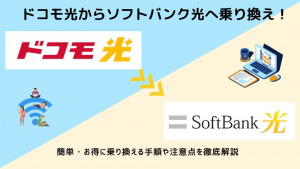光回線を乗り換える際の高額キャッシュバックに定評があるGMOとくとくBB。
現在では従業員数約7,000人以上の大企業で、プロバイダー運営実績20年以上の東証一部上場企業GMOインターネットグループ株式会社が運営しています。
オリコン顧客満足度調査では2年連続第1位に輝き、ユーザーから高評価を得ている信頼性の高い会社です。
GMOとくとくBBでは、光回線のみならずポケットWi-Fiの一種であるWiMAX +5G(ワイマックス)も取り扱っているため、何を契約すべきなのか迷ってしまう人もいるかもしれません。
ほかにも、
- GMOとくとくBBは安い?信頼できる?
- 通信速度は速い?
- GMOとくとくBBを契約する際に注意すべき点は?
- 光回線とWiMAXそれぞれに向いている人は?
など色々な疑問をお持ちの人もいるでしょう。
そこで今回は、GMOとくとくBBの最新の評判でわかったお得に乗り換える方法や、メリット・デメリットから判明したおすすめする人についても徹底解説します。
契約する際の注意点や、契約するうえで多くの人が不安を抱いている通信障害や解決方法も踏まえてGMOとくとくBBをたっぷりとご紹介しますので、乗り換えの際にはぜひ参考にしてみてくださいね!
結論として、GMOとくとくBBをおすすめする人は以下の人たちです。
- スマホと併せてお得にインターネットを利用したい人
- 格安スマホを使っていてセット割が適用されない人
- 月々の通信費を節約したい人
- 高額キャッシュバックを受け取ってお得に契約したい人
- 大手の通信会社で安心しながらインターネットを利用したい人
なぜおすすめなのか、徹底解説していきます!
| 総合的におすすめ | GMOとくとくBB光 |
|---|---|
| ドコモユーザー | ドコモ光 |
| auユーザー | auひかり |
| ソフトバンクユーザー | SoftBank 光 |
\ 最大113,000円キャッシュバック! /
【2025年11月最新版】GMOとくとくBBの月額料金を比較!胡散臭いと評判は悪い?
はじめに、光回線の契約時に気になる月額料金のご紹介です。
また、「GMOとくとくBB」と検索すると「胡散臭い」という文言が出てきますが、真実なのか突き止めるべくそれぞれの光回線別に評判をリサーチしてみました!
順番に解説します。
GMOとくとくBBのドコモ光の月額料金や評判は?

GMOとくとくBB経由でドコモ光を申し込む場合の月額料金は以下のとおりです。
| 月額料金と初期登録費 |
|---|
| 月額料金(1Gbps)※1 |
| 戸建て:5,720円 集合住宅:4,400円 |
| 月額料金(10Gbps)※2 |
| 戸建て:6,380円 集合住宅:6,380円 |
| Wi-Fiルーターレンタル料金 |
| 戸建て:無料 集合住宅:390円 |
| 初期登録費 |
| フレッツ光の利用がない人※1 880円 フレッツ光を利用中の人(転用)※2 1,980円 他社光コラボを利用中の人(事業者変更)※3 1,980円 |
※2 2年定期契約の場合の月額料金です。定期契約なしの場合は8,030円(税込)。
※価格は特記事項がない限りすべて税込です。
参照:GMOとくとくBB
GMOとくとくBBのドコモ光の月額料金は、1Gbpsの場合で戸建てタイプが5,720円、マンションタイプが4,400円(税込)です。
Wi-Fiルーターのレンタルは、1Gbpsの場合のみ無料で利用できます。
高速通信が可能な10Gbpsを契約する場合は戸建て・マンションどちらも6,380円(税込)ですが、提供エリアが限られているため注意が必要です。
ドコモ光 10Gbpsの提供エリア
東京都/神奈川県/千葉県/埼玉県/大阪府/和歌山県/京都府/滋賀県/兵庫県/愛知県/静岡県/岐阜県
上記の地域すべてで利用できるわけではなく、市によって利用可否が異なります。
詳しくはGMOとくとくBB公式サイトにてチェックしておきましょう。
1Gbpsと比較してこれまでの10倍の通信速度が見込めるため、オンラインゲームやオンライン会議、高画質動画視聴する人におすすめです。

続いて、月額料金の評判を調査してみました。
悪い評判・口コミ
 悪い評判女
悪い評判女


良い評判・口コミ






モバイルルーターと比較すると月額料金は高めという意見がありました。
光回線はモバイルルーターに比べてやや割高なものの、通信速度が安定しているというメリットがあります。
また、スマホのキャリアがドコモで、ドコモ光とまとめて請求される点において評価を獲得していました。
\ 最大105,000円キャッシュバック! /
\ 実際の利用者の声はこちら /
GMOとくとくBBのauひかりの月額料金や評判は?
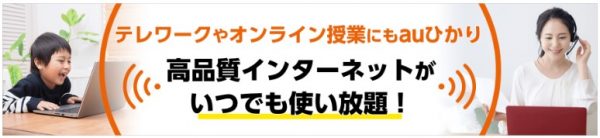
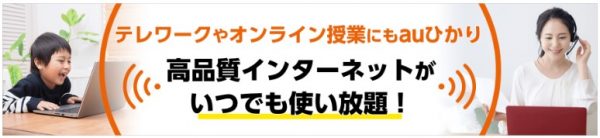
次に、GMOとくとくBB経由でauひかりを申し込む場合の月額料金を以下にまとめました。
| 月額料金と初期登録費 |
|---|
| 月額料金(1Gbps) |
| 戸建て:5,610円~※1 集合住宅:4,180円~※2 |
| 月額料金(5Gbps) |
| 上記の月額料金+550円 →ホームずっとギガ得の契約で3年間0円! |
| 月額料金(10Gbps) |
| 上記の月額料金+1408円 →ホームずっとギガ得の契約で3年間858円! |
| Wi-Fiルーターレンタル料金 |
| 550円 →auスマートバリュー・自宅セット割適用で永年無料! |
| 初期登録費 |
| 3,300円 |
※2 タイプV16契約以上の場合の月額料金です。
※価格は特記事項がない限りすべて税込です。
参照:GMOとくとくBB
GMOとくとくBBのauひかりの月額料金は、1Gbpsの場合で戸建てタイプが5,610円(税込)~でマンションタイプが4,180円(税込)~です。
Wi-Fiルーターのレンタルは、auスマホとのセット割「auスマートバリュー」やUQmobileとのセット割「自宅セット割」を適用すると永年無料で利用可能です!
auひかりを契約する場合は、スマホの乗り換えも一緒に検討するとよいでしょう。
戸建てにお住まいの場合のみ、高速通信が可能な5Gbpsや10Gbpsに対応していて、5Gbpsは1Gbpsの月額料金に+550円(税込)、10Gbpsは+1408円(税込)で利用可能です。
ホームずっとギガ得を契約すると5Gbpsの場合は3年間0円で、10Gbpsの場合は3年間858円(税込)の月額料金になるため、ひかり電話とセットで申し込むことをおすすめします。


1Gbpsと比較して5Gbpsはこれまでの5倍、10Gbpsはこれまでの10倍の速度のため、自宅でテレワークする場合やよく大容量データを送受信する人におすすめです。
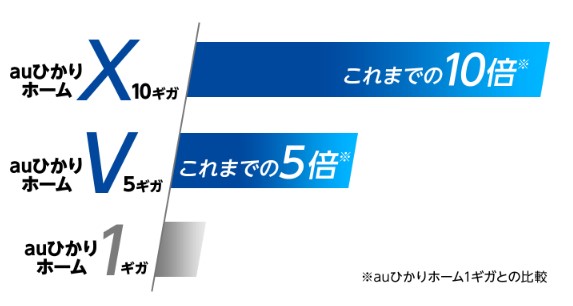
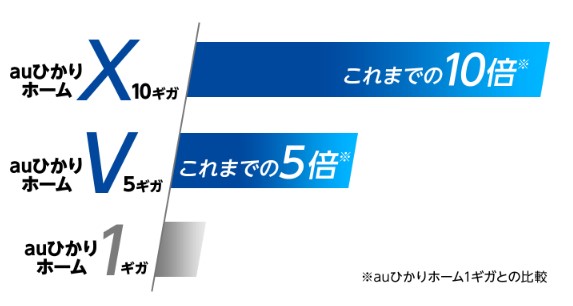
ただし、提供エリアが限られているため事前にエリアをチェックしておきましょう。
auひかり5Gbps・10Gbpsの提供エリア
東京都/神奈川県/埼玉県/千葉県の一部エリア
続いて、月額料金の評判を調査してみました。
悪い評判・口コミ






良い評判・口コミ






やや割高に感じている人がいるものの、キャッシュバックや申し込み時に実施しているキャンペーンで補っている人が多いようです。
今なら、GMOとくとくBB経由で申し込むことで高額キャッシュバックを受け取れます。
キャッシュバック額やキャンペーン内容は短期間で変更されるケースが多いため、気になる特典がある場合は早めに申し込むことをおすすめします。
とくに、キャッシュバック額は要チェックです!
GMOとくとくBBのソフトバンク光の月額料金や評判は?
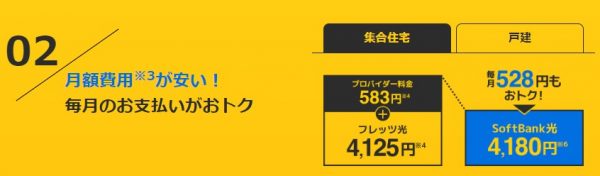
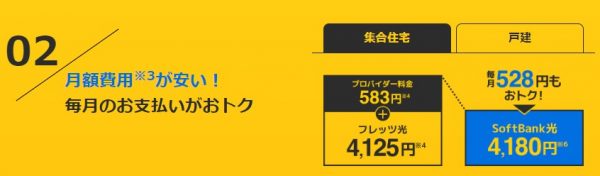
次に、GMOとくとくBB経由でSoftBank 光(ソフトバンク光)を申し込む場合の月額料金を以下にまとめました。
| 月額料金と初期登録費 |
|---|
| 月額料金(1Gbps) |
| 戸建て:5,720円※1 集合住宅:4,180円※2 |
| 月額料金(10Gbps) |
| 戸建て:6,380円※3 集合住宅:6,380円※4 |
| Wi-Fiレンタル料金 |
| 今ならWi-Fiルータープレゼント! |
| 初期登録費 |
| 3,300円 |
※2 マンション・ギガスピードまたはハイスピード 2年自動更新プランの場合の月額料金です。
※3 ファミリー・10ギガ 2年自動更新プランの場合の月額料金です。
※4 マンション・10ギガ 2年自動更新プランの場合の月額料金です。
※価格は特記事項がない限りすべて税込です。
参照:GMOとくとくBB
GMOとくとくBBのSoftBank 光(ソフトバンク光)の月額料金は、1Gbpsの場合で戸建てタイプが5,720円(税込)でマンションタイプが4,180円(税込)です。
10Gbpsを申し込む場合は、2年自動更新プランで6,380円(税込)、自動更新なしプランで7,590円(税込)です。
戸建てにお住まいの場合に限りますが、5年自動更新プランは5,830円(税込)で利用できます。
10Gbpsに対応している地域は限られるため、事前に対応エリアをチェックしておきましょう。
SoftBank 光(ソフトバンク光) 10Gbpsの提供エリア(集合住宅)
東京都/神奈川県/千葉県/埼玉県/大阪府/愛知県
SoftBank 光(ソフトバンク光) 10Gbpsの提供エリア(戸建て)
東京都/神奈川県/千葉県/埼玉県/大阪府/京都府/愛知県/兵庫県/滋賀県/静岡県/岐阜県/和歌山県
上記の地域すべてで利用できるわけではなく、市によって利用可否が異なります。
詳しくはGMOとくとくBB公式サイトにてチェックしておきましょう。
10Gbpsは、オンラインゲームやオンライン会議、高画質動画視聴する人にとくにおすすめするサービスです。


また、今ならGMOとくとくBB経由でSoftBank 光(ソフトバンク光)を申し込むとWi-Fiルーターが進呈されます。
Wi-Fiルーターは古ければ古いほど通信速度の低下に繋がるため、Wi-Fiルーターを新調したい人にはピッタリの特典です!
ただし、高速通信が可能なIPv6に繋げたい場合は、光BBユニットだけではWi-Fiが飛ばないため、光BBユニットのレンタルに加えてWi-Fiマルチパックのオプションに加入することが必須条件です。
Wi-Fiマルチパックは月額1,089円(税込)発生します。
続いて、月額料金の評判を調査してみました。
悪い評判・口コミ






良い評判・口コミ






高いと感じている人が多い印象です。
ただ、スマホがソフトバンクもしくはワイモバイルの場合はセット割が適用されてお得です。
SoftBank 光(ソフトバンク光)はスマホとのセット割「おうち割 光セット」があるため、スマホの乗り換えも一緒に検討するとよいでしょう。
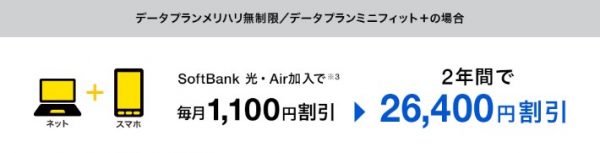
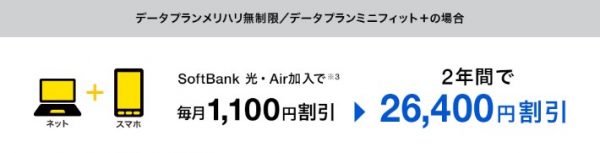
(出典:SoftBank公式)
- ソフトバンク……毎月1,100円割引※1※2
- ワイモバイル……毎月1,188円割引※1※3
※1 SoftBank 光 ファミリーの場合、月額基本料金5,720円/月+指定オプション550円/月~が別途必要
※2 データプランメリハリ無制限/データプランミニフィット+の場合
※3 シンプルS/M/Lの場合 ※表示価格は税込みです
\ 今なら最大64,800円キャッシュバック! /
GMOとくとくBBのGMOとくとくBB光の月額料金や評判は?


続いて、GMOとくとくBB光を申し込む場合の月額料金です。
| 月額料金と初期登録費 |
|---|
| 月額料金 |
| 戸建て:4,818円 集合住宅:3,773円 |
| Wi-Fiレンタル料金 |
| 無料 |
| 事務手数料 |
| 3,300円 |
参照:GMOとくとくBB
GMOとくとくBB光の月額料金は、戸建てタイプが4,818円(税込)でマンションタイプが3,773円(税込)です。
スマホとのセット割はないものの、他社の光回線サービスと比較すると圧倒的に月額料金が安いことがわかります。
通信費を節約したい人に向いている光回線サービスといえるでしょう。
続いて、月額料金の評判を調査してみました。
悪い評判・口コミ






良い評判・口コミ






月額料金に関しては、「他社より安い」「財布に優しい料金設定」などの高評価の意見が多く見られました。
オプションサービスを利用する場合は料金が加算されるため、気になるオプションサービスがある場合は料金もチェックしておきましょう。
\ 最大113,000円キャッシュバック! /
GMOとくとくBBのWiMAX +5G(ワイマックス)の月額料金や評判は?
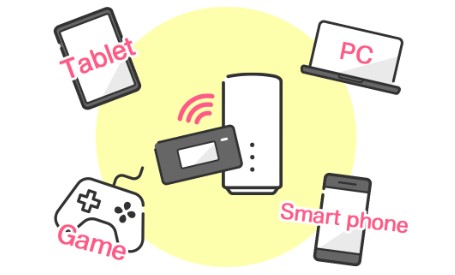
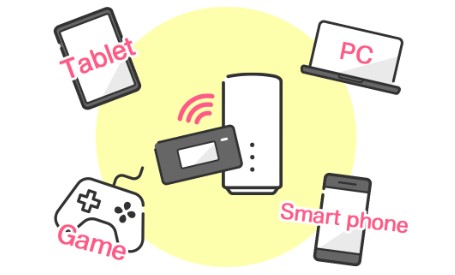
GMOとくとくBBのWiMAX +5G(ワイマックス)を申し込む場合の月額料金は以下のとおりです。
| 月額料金と初期登録費 |
|---|
| 月額料金 |
| 通常5,302円 →今ならキャンペーンで3,553円~ |
| 端末代金 |
| 21,780円 |
| 初期登録費 |
| 3,300円 |
参照:GMOとくとくBB
GMOとくとくBBのWiMAX +5G(ワイマックス)は通常月額5,302円(税込)ですが、今なら3,553円(税込)~利用できます。
そもそもWiMAXとは?
下り最大2.7Gbpsの高速通信で快適に利用できるポケットサイズのWi-Fiルーターです。
工事不要のため最短申し込み当日から利用可能で、通信容量の制限もありません。
また、「auスマートバリュー」や「自宅セット割」に対応しているため、スマホのキャリアがauもしくはUQモバイルの人におすすめです。
ただし、GMOとくとくBBのWiMAX +5G(ワイマックス)は、光回線と比較すると思ったほど速度が出ない場合があります。
自宅での利用をメインに検討している人は断然光回線がおすすめです!
続いて、月額料金の評判を調査してみました。
悪い評判・口コミ






良い評判・口コミ






月額料金に関する口コミは賛否両論でした。
光回線サービスだと5,000円~6,000円ほどの月額料金のため、やや割安といえるでしょう。
ただ、速度の安定性を求めているもしくは自宅での利用をメインに検討している人は、断然光回線がおすすめです!
GMOとくとくBBのWiMAX Wi-Fiレンタルの月額料金や評判は?


GMOとくとくBBのWiMAX Wi-Fiレンタルを申し込む場合の月額料金は以下のとおりです。
月額料金と初期登録費
| 月額料金 | 4,950円 |
|---|---|
| 事務手数料 | 3,300円 |
1日あたり約165円(税込)で利用できるWi-Fiレンタルサービスです。
契約期間の縛りがなく、解約違約金が発生しない点が魅力的。
外出先・出張先でリモートワークする場合や旅行する際にも重宝しますよ。
続いて、月額料金の評判を調査してみました。
悪い評判・口コミ






良い評判・口コミ






レンタル料金が高いという口コミがありました。
WiMAXを契約する際の月額料金は現在3,553円(税込)~のため、レンタル料金よりも割安です。
短期間利用の場合はレンタル、長期間利用の場合は契約するとよいでしょう。
レンタル・契約どちらの場合も契約期間の縛りがないため違約金が発生しません。
ここまで、GMOとくとくBBの月額料金と評判をご紹介しました。
口コミをリサーチしていくなかで気になったのが、「問題が起きたときにすぐに解決しない」という点です。
GMOとくとくBBが「胡散臭い」といわれている原因のひとつに、「問い合わせても繋がらない」ことが考えられます。
問い合わせをする際には何かしらの不安や疑問を抱えているケースが多いと思いますが、解決にたどり着くまでに時間がかかってしまい、結果的に「胡散臭い」と感じることが多いようです。
疑問をすぐに解決したい場合はとくに、問い合わせ時にたらい回しにされるのはもどかしくイライラしてしまいますよね。
また、「よくある質問」はすぐに発見できるものの、電話での連絡先なかなか見当たらない……というケースも少なくありません。
GMOとくとくBBも例に漏れず、問い合わせ先が見つかりにくいのが現状です。
GMOとくとくBBへ問い合わせたい場合は、以下の連絡先に連絡してみましょう。
GMOとくとくBBお客様センター
電話番号:020-377-109
胡散臭いというイメージが持たれているGMOとくとくBBですが、人気のある会社だからこそ、よい印象が与えられ過ぎて逆に悪い評判が目立ってしまうのかもしれません。
ただ、高評価の口コミのなかには「素晴らしいサービス」という評判もあり、よい口コミが多いのも事実です。
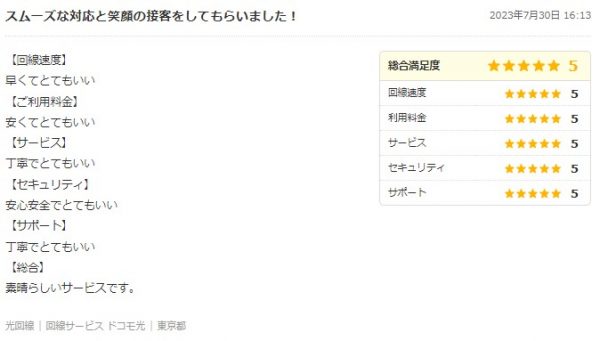
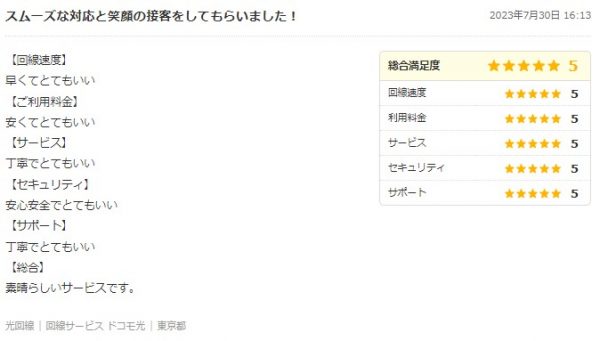
GMOとくとくBBのみならず完璧なサービスは存在しませんので、評判を参考にしたうえで契約するかどうか検討してみてくださいね!
月額料金はそれぞれのサービスで大きく異なりますが、スマホとのセット割がないGMOとくとくBB光は他社の光回線サービスと比較しても割安といえるでしょう。
月額料金の安さを重視している人におすすめです!
\ 最大113,000円キャッシュバック! /
【2025年11月最新版】GMOとくとくBBとドコモ光の相性の評判は悪い?


仕事で大容量のデータをやり取りしたりオンラインゲームをプレイする場合には高速通信でなければなりません。
ドコモ光を契約する際は、IPv6に対応しているプロバイダを選択しましょう。
ドコモ光(1Gbps)に対応するプロバイダは以下のとおりです。
| プロバイダ名 | IPv6の別途手続き |
|---|---|
| GMOとくとくBB | 不要 |
| BIGLOBE | 不要 |
| OCN | 不要 |
| Tigers-net.com | 不要 |
| WAKWAK | 不要 |
| BB.excite | 必要 |
| sis | 必要 |
| ic-net | 必要 |
| hi-ho | 必要 |
| andline | 必要 |
| エディオンネット | 必要 |
| SYNAPSE | 必要 |
| 楽天ブロードバンド | 必要 |
| DTI | 必要 |
| @ネスク | 必要 |
| TiKiTiKi | 必要 |
| @T COM | 必要 |
| TNC | 必要 |
| AsahiNet | 必要 |
| ちゃんぷるネット | 必要 |
上記のIPv6対応のプロバイダから自由に選べるものの、実は「GMOとくとくBB ドコモ光」と調べると「相性が悪い」と出てきます。
高速回線のGMOとくとくBBを選んでもドコモ光との相性が悪いと後悔してしまいますよね。
GMOとくとくBBとドコモ光の通信障害や解決法・おすすめのプロバイダをご紹介しますのでぜひ参考にしてみてくださいね。
\今なら 最大105,000円キャッシュバック! /
GMOとくとくBBとドコモ光が不安定で切れる原因は?通信障害やメンテナンスが原因?
インターネットを使っていて、急に繋がらなくなったり接続が不安定になった経験はありませんか?
実は、インターネットが繋がらなくなる原因は必ずしも光回線だけではないのです。
結論として、接続が切れる原因として考えられるのは以下の2点です。
順番に解説します。
原因①NTT機器やWi-Fiルーター側の問題
まず、NTT機器やWi-Fiルーターの不具合が考えられます。
どちらも再起動するとインターネットに接続される可能性があるため、必ず以下の手順で再起動しましょう。
手順①パソコンやルーターの電源をオフにする
手順②機器を繋ぐケーブルの緩みを確認する
手順③再びパソコンやルーターの電源を入れ直す
必要なデータなどがある場合は、あらかじめバックアップをとってから作業しましょう。
また、パソコンのメモリの増設やハードディスクの最適化などをすることで通信速度が改善されるケースがあります。
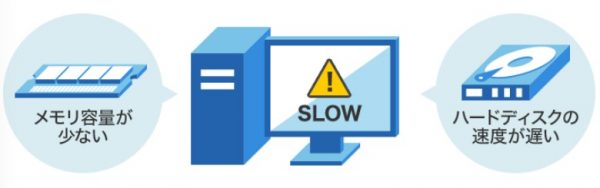
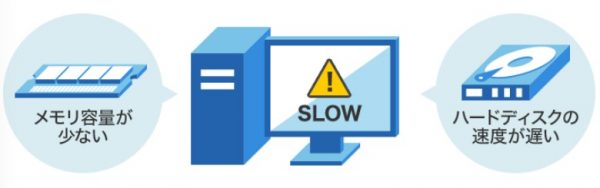
原因②通信障害(停電後・メンテナンス含む)
NTT機器やWi-Fiルーターに問題がなければ、ドコモ光で障害が起きていないかチェックしましょう。
パソコンやスマホから簡単に使えるインターネット回線ですが、大規模災害に見舞われた場合はドコモ光の対応を待つしか対処法がありません。
各ホームページにて通信障害の情報をチェックしてみてくださいね。
自然災害・停電後・通信障害
- 東日本エリアにお住まいの人はサービス 工事故障情報から
- 西日本エリアにお住まいの人は故障・災害に関するお知らせから
ドコモ光の重要なお知らせ(通信障害等)やGMOとくとくBBの会員サポートページもチェックしておきましょう。
通信障害が起きていない場合には、ほかにもいくつか原因が考えられます。
- モバイルデータ通信がオフになっている
- 機内モードに設定されている
- Wi-Fi接続に失敗している
とくに気を付けてほしいのが、Wi-Fi接続を利用している際にWi-Fiルーターとの距離が遠すぎる場合です。
通信機器とwifiの距離が離れていたり、間に物理的な遮蔽物がある場合は電波が届きにくくなるケースがあります。
できるだけwifiルーターと通信機器は近くに置き、遮蔽物を取り除くようにしましょう。
また、電子レンジなどの電波を発する電子機器の近くで使用することは避けましょう。
Wi-Fiの周波数が同じになる場合があり、電波干渉を受けて通信が不安定になることがあります。
ルーターの周波数を変更することで、通信状況が改善するケースがあります。
原因がわからない場合は電話で相談できますので、いきなりインターネットに繋がらなくなった場合は問い合わせてみてくださいね。
ドコモ光問い合わせ先
電話番号:0120-800-000
受付時間:24時間
自分でインターネット機器を設定できない人などは、サポートセンターが遠隔操作で接続設定してくれる有料オプション「ネットトータルサポート」の活用もおすすめです。
ドコモ光の開通後31日間は無料で利用できるのが高ポイント!


遠隔操作だけでなく、必要な場合は訪問サポートも受けられるため心強いですね!
GMOとくとくBBのドコモ光が繋がらなくなった場合の対処法をご紹介しましたが、GMOとくとくBBのドコモ光は通信速度に自信があり、日本全国を対象とした回線速度モニター調査を実施しています。
理論上の数値のみならず実測値をWeb上に公開していて、速度への自信が見て取れます!
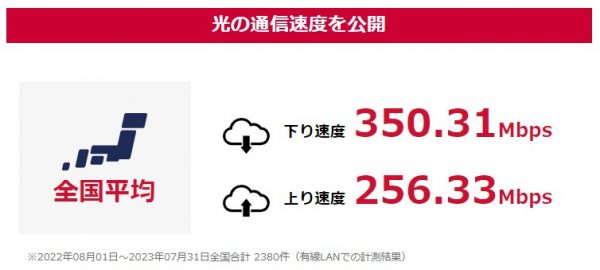
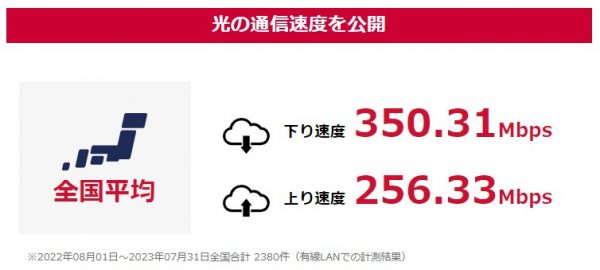
GMOとくとくBBのドコモ光は評判がよく、そこまで心配することはありませんよ。
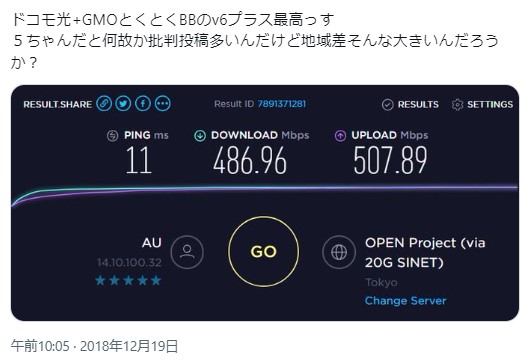
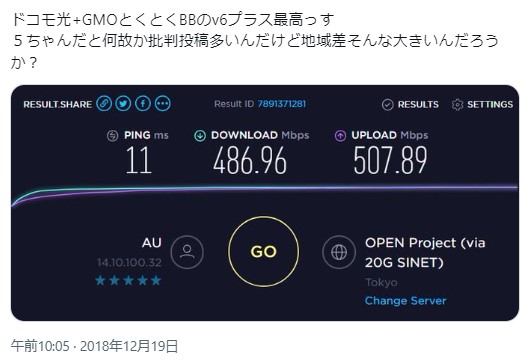
もし、急にインターネットに繋がらなくなってしまった場合でも慌てずに機器設定をチェックしたり通信障害の情報が更新されていないかを確認してみましょう。
\今なら 最大105,000円キャッシュバック! /
GMOとくとくBBの通信障害をリアルタイムで調べる方法
ドコモ光で通信障害の情報が更新されていない場合はGMOとくとくBB側で通信障害が発生しているケースがあります。
GMOとくとくBBの会員サポートページも併せてチェックしましょう。
ただ、公式サイトでもすぐに情報が更新されないことがあります。
その場合はX(Twitter)にて同じ状況の人がいないかチェックしてみてください。
「GMOとくとくBB 障害」などの文言で検索し、最新タブに切り替えることで調べられます。


X(Twitter)はテレビよりも情報伝達スピードが速いといわれている媒体ですので、拡散速度がピカイチです!
ドコモ光のプロバイダでおすすめは?
ドコモ光は、公式サイトにて実測値を公開するほど速度に自信のある光回線サービスです。
ただ、IPv6に接続していることが大前提のため、IPv6対応のプロバイダを選ぶことをおすすめします。
GMOとくとくBB以外にも数多くのプロバイダがありますのでご紹介します。
| プロバイダ名 | IPv6の別途手続き | Wi-Fiルーター レンタル |
|---|---|---|
| GMOとくとくBB | 〇不要 | 〇 |
| BIGLOBE | 〇不要 | 〇 |
| OCN | 〇不要 | 〇 |
| Tigers-net.com | 〇不要 | 〇 |
| WAKWAK | 〇不要 | 〇 |
| BB.excite | ✕必要 | 〇 |
| sis | ✕必要 | 〇 |
| ic-net | ✕必要 | 〇 |
| hi-ho | ✕必要 | 〇 |
| andline | ✕必要 | 〇 |
| エディオンネット | ✕必要 | ✕ |
| SYNAPSE | ✕必要 | ✕ |
| 楽天ブロードバンド | ✕必要 | ✕ |
| DTI | ✕必要 | ✕ |
| @ネスク | ✕必要 | ✕ |
| TiKiTiKi | ✕必要 | ✕ |
| @T COM | ✕必要 | 〇 |
| TNC | ✕必要 | ✕ |
| AsahiNet | ✕必要 | ✕ |
| ちゃんぷるネット | ✕必要 | 〇 |
また、ドコモ光をそれぞれのプロバイダで利用したときの実測値をリサーチしたところ、以下の結果となりました。
| プロバイダ名 | 下り速度 (ダウンロード) | 上り速度 (アップロード) | Ping値 |
|---|---|---|---|
| 平均値 | 224.3Mbps | 265.3Mbps | 23.0ms |
| GMOとくとくBB | 508.56Mbps | 437.24Mbps | 20.67ms |
| OCN インターネット | 570.84Mbps | 466.56Mbps | 22.04ms |
| @nifty | 400.3Mbps | 437.02Mbps | 17.59ms |
| BIGLOBE | 441.43Mbps | 364.7Mbps | 18.4ms |
| Tigers-net | 302.7Mbps | 177.02Mbps | 28.32ms |
| WAKWAK | 298.84Mbps | 255.05Mbps | 16.9ms |
| BB.excite | 291.78Mbps | 248.05Mbps | 28.98ms |
| SIS | 有効なデータなし | ||
| ic-net | 289.33Mbps | 179.56Mbps | 43.66ms |
| hi-ho | 220.0Mbps | 389.58Mbps | 25.4ms |
| andline | 343.04Mbps | 260.12Mbps | 22.84ms |
| エディオン ネット | 341.06Mbps | 256.13Mbps | 27.63ms |
| SYNAPSE | 430.25Mbps | 247.35Mbps | 37.84ms |
| 楽天 ブロードバンド | 218.27Mbps | 151.3Mbps | 31.91ms |
| DTI | 322.05Mbps | 276.88Mbps | 17.25ms |
| @ネスク | 429.69Mbps | 278.24Mbps | 33.68ms |
| TiKiTiKi | 411.03Mbps | 283.42Mbps | 27.59ms |
| @TCOM | 397.86Mbps | 301.91Mbps | 23.0ms |
| TNC | 520.9Mbps | 377.54Mbps | 17.67ms |
| AsahiNet | 542.8Mbps | 449.15Mbps | 18.55ms |
| @ちゃんぷる ネット | 111.03Mbps | 104.1Mbps | 39.0ms |
以上の結果を踏まえて、Wi-Fiルーターに費用をかけることなくIPv6通信を利用したい場合は以下のプロバイダがおすすめです。
- GMOとくとくBB
- BIGLOBE
- BB.excite
- @T COM
とくに、GMOとくとくBBの場合だとほかにもおすすめポイントがたくさんあります!
- 高極キャッシュバック・dポイントを受け取れる
- 高性能Wi-Fiルーターがレンタル可能
- 新規工事費無料
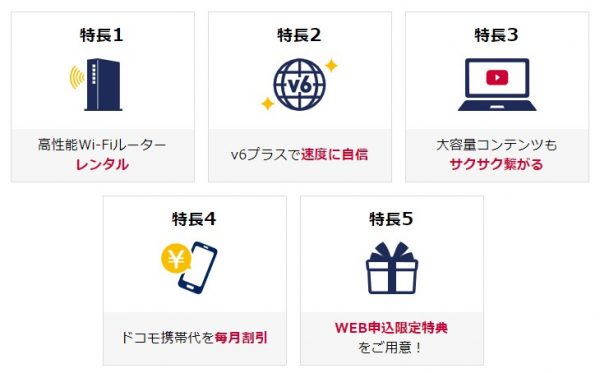
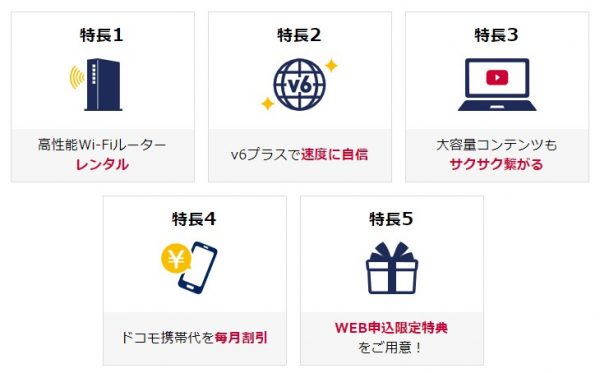
GMOとくとくBBの速度は平均値よりも上回っているため通信速度の心配も不要ですよ!
ドコモ光に対応するプロバイダはたくさんありますが、自分に合ったプロバイダを見つけて申し込みましょう。
\今なら 最大105,000円キャッシュバック! /
【2025年11月最新版】GMOとくとくBBの問い合わせ方法!対応の評判は?
GMOとくとくBBの評判をリサーチしていると、契約後のサポートに対する悪評があることが判明しました。
以下は実際の口コミです。
悪い評判・口コミ



驚くほどに電話が通じない。ナビダイヤルなので、オペレーターに繋がるまでの待たされる間も料金が発生する。
あまりにも繋がらないので平日に有給を使い、一日で数時間かけていたが全然繋がらない。
NTT経由からどうにかならないか、別の部署に電話をかけてみたり、メールなどで電話予約をしてようやく繋がったが、今度は対応がメチャクチャ悪い。
評判・口コミ参照元



電話が繋がりにくいことを指摘する声や、対応そのものに不満を感じている口コミが見られました。
GMOとくとくBBの電話番号はフリーダイヤルではなくナビダイヤルのため通話料が発生します。
待ち時間だけでなく問い合わせる際は長電話になるケースが多いため、この点はGMOとくとくBBのデメリットといえるでしょう。
また、担当者によってサポートの良し悪しが変わってしまうため、対応に差が出てしまうのが現状です。
これはGMOとくとくBBだけに限らずどの光回線サービスにもいえることなので、サポートに連絡する前にGMOとくとくBBの「よくある質問」や会員サポートの「よくある質問」から自分の悩みに似た質問をチェックしておきましょう。
ただし、悪い口コミだけでなくサポートに対する好印象な口コミも存在します。
良い評判・口コミ






さらに、サポートに関する評判を調べていると、「利用していません」「今のところトラブルがありません」という内容の口コミも多く見られました。
トラブルが起きづらい点はGMOとくとくBBの大きなメリットといえるでしょう。
電話で問い合わせると待ち時間と料金が発生してしまうため、問い合わせフォームでの連絡がおすすめです。
すぐに回答をもらえるとは限りませんが、24時間対応でいつでもネットから連絡できる安心感があります。
返信は平日10:00〜19:00です。
GMOとくとくBB 問い合わせフォーム
メールアドレス:https://help.gmobb.jp/app/ask/
受付時間:毎日24時間
GMOとくとくBB 技術サポート窓口
電話番号:0570-045-109
受付時間:10:00~19:00(年中無休)
また、会員サポートのページにアクセスするとチャットにて質問することも可能です。
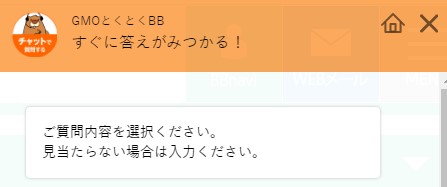
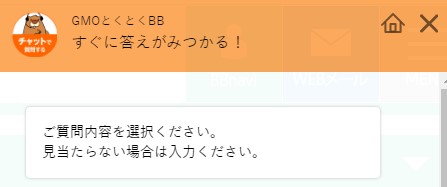
必ずしもオペレータに繋がるとは限りませんが、解決の糸口が見つかるかもしれません。
チャット機能もぜひ活用してみてくださいね。
GMOとくとくBBの繋がらない場合の対処法と問い合わせ先
GMOとくとくBBを使っていてインターネットに繋がらなくなってしまう可能性はゼロではありません。
そんなときは、問い合わせる前にそれぞれの対処法を試してみましょう。
GMOとくとくBB光
詳しく解説します。
GMOとくとくBB光の対処法①機器の再起動
NTT機器とWi-Fiルーターを再起動することで、インターネット接続が改善するかもしれません。
電源コードとACアダプターを、電源コンセントと機器から引き抜き、外したままで2分ほど放置します。
その後、再度接続し電源を入れ、機器の起動後にインターネット接続を試しましょう。
GMOとくとくBB光の対処法②配線と機器接続の確認
電源やケーブルの抜けやゆるみ、破損がないことをチェックし、正しい差込口にきちんと差し込まれているかどうか確認しましょう。
GMOとくとくBB光の対処法③Wi-Fiルーターの初期化
レンタルWi-Fiルーターを利用中の人は、Wi-Fiルーターを初期化してみてください。
初期化(リセット)にて症状が改善される場合があります。
GMOとくとくBB光の対処法④利用料金の支払い状況の確認
GMOとくとくBB光の月額料金を滞納している場合、インターネットを利用できません。
通常は入金後2~3営業日で利用が再開されます。
現在未払いになっている利用料金をすべて支払いましょう。
GMOとくとくBB光の対処法⑤障害情報の確認
前述にもありますが、障害情報から自然災害・停電・通信障害・メンテナンス情報をチェックしましょう。
障害修復後は機器を再起動するとインターネット接続が改善されるケースが多いため、一度試してみてくださいね!
GMOとくとくBB光の対処法⑥NTT機器のランプ状態の確認
NTT機器(ONU・ホームゲートウェイ)のランプ確認をしましょう。
UNI・電源・認証・光回線ランプが消えた状態が続きインターネット接続ができない場合、NTT機器の故障や光回線に障害が発生している可能性が考えられます。
ホームゲートウェイを利用中でPPPランプが下記の場合は、問題ではありません。
- 消灯→v6プラス方式で接続中
- 緑色→PPPOE方式で接続中
GMOとくとくBB光の対処法⑦Wi-Fiルーターのランプ状態の確認
ランプが赤色で点滅したり、緑色のランプが消灯している場合は、Wi-Fiルーターに不具合が発生している可能性があります。
インターネットがつながらない症状が改善されない場合は問い合わせフォームにて連絡しましょう。
GMOとくとくBBのドコモ光
詳しく解説します。
ドコモ光の対処法①機器の再起動
NTT機器とWi-Fiルーターを再起動することで、インターネット接続が改善するかもしれません。
電源コードとACアダプターを、電源コンセントと機器から引き抜き、外したままで2分ほど放置します。
その後、再度接続し電源を入れ、機器の起動後にインターネット接続を試しましょう。
ドコモ光の対処法②配線と機器接続の確認
電源やケーブルの抜けやゆるみ、破損がないことをチェックし、正しい差込口にきちんと差し込まれているかどうか確認しましょう。
ドコモ光の対処法③Wi-Fiルーターの初期化
レンタルWi-Fiルーターを利用中の人は、Wi-Fiルーターを初期化してみてください。
初期化(リセット)にて症状が改善される場合があります。
ドコモ光の対処法④利用料金の支払い状況の確認
ドコモ光の月額料金を滞納している場合、インターネットが利用停止されます。
通常入金後数時間で利用再開されますが、再開されない場合はドコモインフォメーションセンターへ問い合わせましょう。
ドコモインフォメーションセンター
電話番号(ドコモケータイより):151
電話番号(一般電話より):0120-800-000
受付時間:9:00~20:00(年中無休)
ドコモ光の対処法⑤障害情報の確認
前述にもありますが、障害情報から自然災害・停電・通信障害・メンテナンス情報をチェックしましょう。
障害修復後は機器を再起動するとインターネット接続が改善されるケースが多いため、一度試してみてくださいね!
ドコモ光の対処法⑥NTT機器のランプ状態の確認
NTT機器(ONU・ホームゲートウェイ)のランプをチェックしましょう。
UNI・電源・認証・光回線ランプが消えた状態が続きインターネット接続ができない場合、NTT機器の故障や光回線に障害が発生している可能性が考えられます。
ホームゲートウェイを利用中でPPPランプが下記の場合は、問題ではありません。
- 消灯→v6プラス方式で接続中
- 緑色→PPPOE方式で接続中
ドコモ光の対処法⑦Wi-Fiルーターのランプ状態の確認
ランプが赤色で点滅したり、緑色のランプが消灯している場合は、Wi-Fiルーターに不具合が発生している可能性があります。
インターネットがつながらない症状が改善されない場合は問い合わせフォームにて連絡しましょう。
GMOとくとくBBのauひかり
auひかりの接続設定やトラブル等は、下記の窓口から問い合わせてチェックしましょう。
KDDI窓口
電話番号:0077-7084(通話料無料)※ガイダンス①
受付時間:9:00~23:00(年中無休)
WiMAX +5G
詳しく解説します。
WiMAX +5Gの対処法①WiMAXの再起動
WiMAXの電源をオフにして、可能であれば電池パックを外しSIMカードの抜き差しを試しましょう。
WiMAX +5Gの対処法②通信機器の再起動
スマホやPC等の通信機器を再起動してみましょう。
WiMAX +5Gの対処法③通信機器のWi-FI設定の確認
スマホやPC等の通信機器のWi-Fi設定が有効であり、WiMAXのSSIDで接続されている事を確認してください。
WiMAX +5Gの対処法④WiMAXの初期化
WiMAXの初期化(リセット)にて症状が改善される場合があります。
初期化方法は利用の機種を選択して確認しましょう。


WiMAX +5Gの対処法⑤WiMAXの通信制限の確認
プラスエリアモードで当月の通信量が30GBを超えると、当月末まで通信速度が送受信最大128kbpsに制限されます。
通信制限がかかっている場合はスタンダードモードで接続してみましょう。
通信量はWiMAXの通信量カウンターや専用ページBBnaviからチェックできます。
確認方法
手順①BBnaviにログイン
手順②「データ通信量」をクリック
手順③当月の日毎の通信量と前月利用分をチェック
WiMAX +5Gの対処法⑥WiMAXの周波数帯(2.4GHzと5GHz)の確認
WiMAXと通信機器間の接続が不安定になっている場合は、周波数帯を変更してみましょう。
- 2.4GHz帯:途中に電波を遮断する障害物が多数ある。5GHz帯で通信が不安定の場合に試してみてください。
- 5GHz帯:途中に電波を遮断する障害物があまりない。2.4GHzより通信が速い。
WiMAXの「Wi-Fi設定」→「周波数帯」より設定してくださいね。
WiMAX +5Gの対処法⑦サービスエリアの確認
屋内で繋がらない場合はルーターの置き場所を変えてみましょう。
また、利用場所がサービスエリア内であるかWiMAX +5Gサービスエリア確認からチェックしてくださいね。
提供エリア内であっても、車中・地下・トンネル内・ビルの陰・山間部・高層ビル・マンションなど通信電波が届きにくい場所では、通信できなかったり通信速度が低下する場合があります。
WiMAX +5Gの対処法⑧メンテナンス情報の確認
アンテナ表示が圏外を表示しているなどの異常がある場合は、通信回線に不具合が発生している可能性がありますので、メンテナンス情報をチェックしましょう。
WiMAX +5Gの対処法⑨WiMAX利用料金の支払い状況の確認
WiMAX月額料金の支払いをしていない場合、インターネットが利用停止されます。
支払い後2~3営業日程で利用再開されるため、再開後は端末再起動を試してみましょう。
以上の対処法を試しても改善されないときは、操作マニュアルをチェックしてみてくださいね。
また、インターネットに一度も接続した事がなく、始めから繋がらない場合は、v6プラスが開通している場合のインターネット接続方法よりチェックしてみましょう。


ご紹介した対処法で改善しない場合は窓口にて対応しているので、問い合わせてみましょう。
GMO光アクセス サポートセンター
電話番号:0570-045-109
メール窓口:info@gmobb.jp
受付時間:10:00~19:00
GMOとくとくBBのお客様センターの対応の評判は?
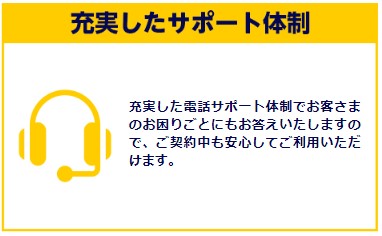
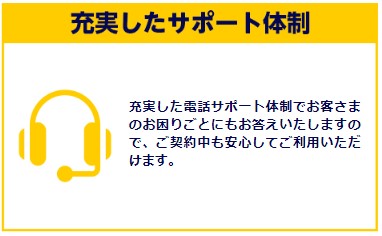
せっかくGMOとくとくBBを契約しても、サポート体制が不十分だと不安ですよね。
GMOとくとくBBお客様センターの対応についての評判をもう少し深くリサーチしてみました。
悪い評判・口コミ






良い評判・口コミ






対応に関して不満を持つ人がいるものの、満足しているもしくはサポートを利用する必要がない人がほとんどでした。
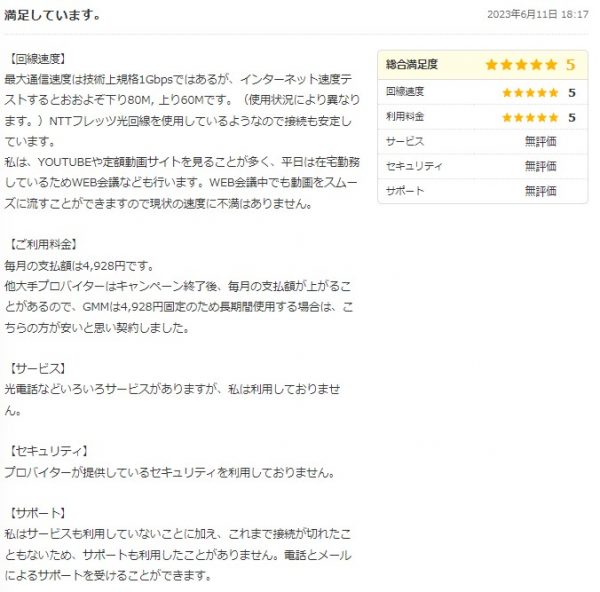
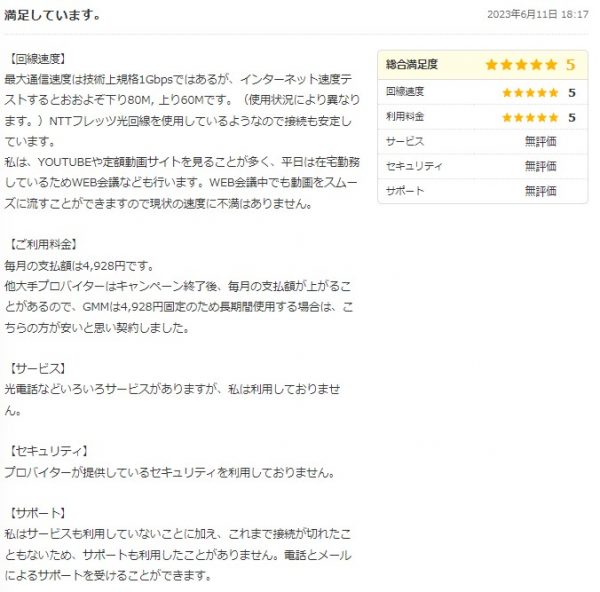
また、通話料は有料ですが、常に有人対応窓口のため問題がスピーディーに解決するでしょう。
電話の待ち時間が気になる人は、お昼の時間帯や夕方以降・月末や月初めの連絡を避けて連絡しましょう。
それでも電話が繋がらない場合は、GMOインターネットグループに問い合わせてみるのもひとつの手ですよ。
\ 最大113,000円キャッシュバック! /
【2025年11月最新版】GMOとくとくBBのルーターはv6プラス対応?


GMOとくとくBBはv6プラスに対応しているWi-Fiルーターを無料で利用できます。
3年以上利用する場合はそのままプレゼントされるのもうれしいポイントですね。
IPv6とv6プラスの違いは、IPv4に接続できるかどうかという点です。
v6プラスはIPv6のみならずIPv4にのみ対応したインターネットサイトにもアクセスできます。
また、1台では届きにくいところに中継器としてもう1台3,300円(税込)でおかわりできるサービスも実施しています。
- ルーターを設置した部屋から離れた場所でもWiFiを使いたい
- 鉄筋コンクリート製の壁の陰など、WiFiが弱い場所がある
上記に当てはまる人にはとくにおすすめです。


おかわりルーターの申し込みの流れ
- おかわりルーター申し込み
- 端末の到着
流れ①おかわりルーター申し込み
GMOとくとくBBお客さまセンターまで電話にて申し込みます。
GMOとくとくBBお客様センター
電話番号:0570-045-109(10:00~19:00)
流れ②端末の到着
最短翌日発送で出荷されます。
すぐに申し込めますのでぜひ活用してみてくださいね!
\ 最大113,000円キャッシュバック! /
GMOとくとくBBのドコモ光ならv6プラス対応の高性能wifiルーター?評判は?
GMOとくとくBBのドコモ光では、v6プラス対応の高性能Wi-Fiルーターをレンタルできます。
オンラインゲームはもちろん、家族同時利用にも強く高画質動画の視聴やオンライン会議もサクサクです!
ドコモ光10Gbpsの場合は、10Gbps対応で最大4803MbpsのWi-Fiルーターを月額390円(税込)でレンタルできます。
1Gbpsの場合にレンタルできる機種は以下のとおりです。
- TP-Link製の「Archer AX5400」
- ELECOM製の「WRC-X3200GST3-B」
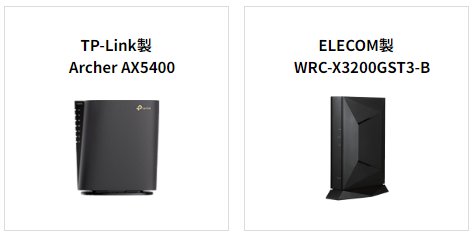
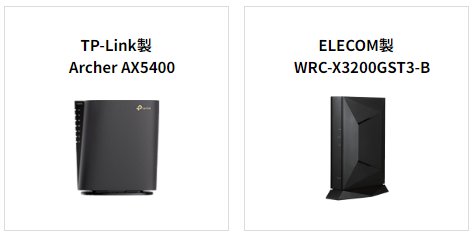
それぞれ詳しくご紹介します。
TP-Link製の「Archer AX5400」


| メーカー | TP-Link |
|---|---|
| 型番 | Archer AX5400 |
| データ転送速度 | 最大5.4Gbps (4804Mbps + 574Mbps) |
| 無線LAN規格 | IEEE 802.11ax/ac/n/a(5GHz) IEEE 802.11ax/n/b/g(2.4GHz) |
| アンテナ方式 | 5GHz・2.4GHz 4本(内蔵) |
| 外形寸法 | 200 × 189 × 59 mm |
NEC製のAterm WG2600HS2


| メーカー | NEC |
|---|---|
| 型番 | Aterm WG2600HS2 |
| データ転送速度 | 最大1733Mbps |
| 無線LAN規格 | IEEE802.11a/b/g/n/ac |
| セキュリティ規格 | SSID、MAC アドレスフィルタリングネットワーク分離機能WEP(128bit)WPA2-PSK(AES)WPA/WPA2-PSK(TKIP/AES)WPA3-SAE |
| アンテナ方式 | 5GHz :送信4 ×受信42.4GHz :送信4 ×受信4 (内蔵アンテナ) |
| 有線LANポート数 | 4 |
| 有線LAN速度 | 100/1000Mbps |
| 外形寸法 | 約38(W)×129.5(D)×170(H)mm(突起物除く) |
| 質量(本体のみ) | 約0.5kg |
| 消費電力 | 13.5(最大) |
ELECOM製の「WRC-X3200GST3-B」


| メーカー | ELECOM |
|---|---|
| 型番 | WRC-X3200GST3-B |
| データ転送速度 | 最大2402Mbps |
| 無線LAN規格 | IEEE 802.11ax(Draft) 5GHz IEEE 802.11ac IEEE 802.11n IEEE 802.11g IEEE 802.11b IEEE 802.11a 準拠 |
| セキュリティ規格 | WPA3 Personal(AES) WPA2 Personal(AES) WPA Personal(TKIP) |
| アンテナ方式 | 内蔵アンテナ 8本 2.4GHz帯 : 送受信 4本5GHz帯 : 送受信 4本 |
| セパレーター機能 | プライバシーセパレーター/ SSIDセパレーター対応 (「友だちWi-Fi™」に対してのみ機能) |
| その他 機能 | UPnP対応IPv6パススルー対応アクセスコントロール対応VPNパススルー対応DMZ対応 |
| 有線コネクター | WAN:RJ-45型×1ポートLAN:RJ-45型×4ポート ※全ポートAuto MDI/MDI-X、Auto-Negotiation対応 |
| 有線LAN速度 | 10/100/1000Mbps |
| 外形寸法 | 幅約47.0mm×奥行約147.0mm×高さ約190.0mm※突起部・スタンド部除く |
| 質量(本体のみ) | 約570g(本体のみ) |
| 消費電力 | 約15.0W(最大) |
上記の高性能Wi-Fiルーターに加え、前述したおかわりルーターを活用すれば家中どこでも快適にインターネットを利用できます!
端末代金のみで月額料金がかからないため、家の中で電波が悪い場所がある場合にはおすすめです。
次に、GMOとくとくBBのドコモ光で利用するWi-Fiルーターの評判を調査してみました。
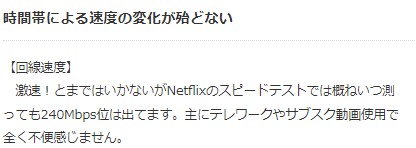
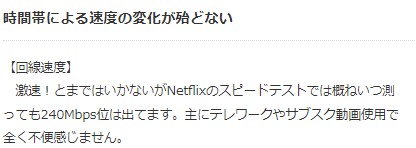
爆速ではないものの、テレワークの際にも満足しているという口コミが見られました。
テレワークが主流になりつつある現代ですので、回線が安定している点は高ポイントですね!
\ 今なら最大105,000円キャッシュバック! /
GMOとくとくBBのauひかりはv6プラス対応のルーター?評判は?


従来のフレッツ光等の接続方式はPPPoE接続方式ですが、auひかりでは速度遅延を起こしやすい要因を解消するIPoE接続方式を採用した、IPv6/IPv4デュアルスタック方式で提供しています。
テレワークやオンライン授業のみならず、テレビサービスなどのおうちエンタメも使い放題で楽しめます!
IPoE接続方式とは
次世代インターネット接続方式として知られている新しい接続方式のこと。
直接インターネットに接続する方式でIPv6に対応しています。
今ならGMOとくとくBBのauひかりを契約するとIPv6通信対応の高性能Wi-Fiルーターのプレゼントがあります。
Wi-Fiルーターがなくても、auスマートバリューもしくは自宅セット割適用でHGW内蔵の無線LANオプション550円/月が無料で利用できます。
※別途オプションの申し込み必須
※表示価格は税込みです
プレゼント対象機種は以下のとおりです。
- NEC PA-WG1900HP2
- NEC PA-WG2600HS
- BUFFALO WXR-1750DHP2
- BUFFALO WSR-2533DHP2
- BUFFALO WSR-2533DHP3
- ELECOM WRC-2533GST2


| ストリーム数 | 3 |
|---|---|
| アンテナ数 | 3×4 |
| 規格値 | 無線LAN 5GHz帯1300Mbps + 2.4GHz帯600Mbps有線LAN 1000Mbps |
| 実効スループット | 無線LAN:約842Mbps 有線LAN:ローカルルータ 約940Mbps/PPPoE 約930Mbps |
NEC PA-WG1900HP2の主な特長
- 「バンドステアリング」で混雑していない周波数帯を自動選択
- 「オートチャネルセレクト」で電波状況の良いチャネルに自動切り替え
- 「ビームフォーミング」対応で電波の実効速度がアップ
- 今まで電波が届きにくかったお部屋でも快適通信


| ストリーム数 | 4 |
|---|---|
| アンテナ数 | 4×4 |
| 規格値 | 無線LAN 5GHz帯1733Mbps + 2.4GHz帯800Mbps有線LAN 1000Mbps |
| 実効スループット | 無線LAN:約1048Mbps 有線LAN:ローカルルータ 約940Mbps/PPPoE 約930Mbps |
NEC PA-WG2600HSの主な特長
- 「ハイパワーシステム」により電波が遠くまで届く
- 1733MbpsのギガスピードWi-Fi
- 「ビームフォーミング」と「MU-MIMO」搭載で電波の実効速度がアップ&最大4台の端末と同時通信可能
- 「WAN/LAN」ともに全ポート・ギガ対応


| アンテナ | 5GHz/2.4GHz 3本(外付) |
|---|---|
| 消費電力 | 18.7W(最大) |
| 外形寸法(幅×高さ×奥行) | 41x185x185mm (付属品および突起物を除く) |
BUFFALO WXR-1750DHP2の主な特長
- 「大型可動式アンテナ」搭載で快適なWi-Fi環境を実現
- 高速800MHzデュアルコアCPU搭載
- 5GHz & 2.4GHzでたくさんの機器と同時に繋がる
- 空いている通信帯域へ自動的に誘導し、通信の混雑を解消


| アンテナ | 5GHz/2.4GHz 4本(内蔵) |
|---|---|
| 消費電力 | 13.8W(最大) |
| 外形寸法(幅×高さ×奥行) | 37.5x160x160mm (付属品および突起物を除く) |
BUFFALO WSR-2533DHP2の主な特長
- 最新のiPhoneに最適な「11ac 4×4」搭載
- 4本アンテナがいろいろな向きや角度の端末を広くカバー
- 複数端末に同時接続できる「MU-MIMO」対応
- 1.35GHzの高速デュアルコアCPUを搭載
- アクセス集中による速度低下が起きにくい


| アンテナ | 5GHz/2.4GHz 4本(内蔵) |
|---|---|
| 消費電力 | 13.7W(最大) |
| 外形寸法(幅×高さ×奥行) | 37.5x160x160mm (付属品および突起物を除く) |
BUFFALO WSR-2533DHP3の主な特長
- 4×4&ビームフォーミング機能
- 4本アンテナが色々な向きや角度の端末を広くカバー
- 複数端末に同時接続できる「MU-MIMO」対応
- CPUの強化により基礎力がUP。最大スループットが増加
- アクセス集中による速度低下が起きにくい


| アンテナ | 内蔵アンテナ 8本(2.4GHz帯 : 送受信 4本/ 5GHz帯 : 送受信 4本) |
|---|---|
| 消費電力 | 約13.2W(最大) |
| 外形寸法 | (W)約141.0×(D)約36.5×(H)約160.0mm(本体のみ) |
ELECOM WRC-2533GST2の主な特長
- ハイパワー内蔵アンテナ搭載で設置する向きや場所を気にせず利用可能
- ギガWi-Fiを実現する新世代規格「11ac」
- バンドステアリング搭載で通信の混雑を解消
- 「ビームフォーミングZ」により、電波の届きにくい場所までしっかり届く
- MU-MIMO対応で最大4台と同時通信が可能
上記のIPv6対応高性能Wi-Fiルーターがプレゼントされるため、Wi-Fiルーターを新調したい人にとってぴったりです!
次に、GMOとくとくBBのauひかりで利用するWi-Fiルーターの評判を調査してみました。
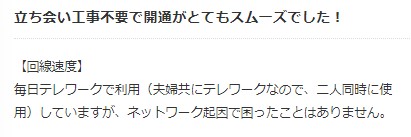
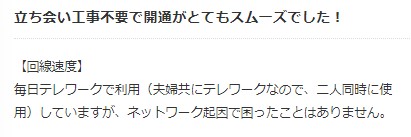
自宅でテレワークしている人でも問題ない速度が出ていることがわかります。
また、auひかりはKDDI独自の回線を利用しているため、回線が混みにくく常に安定している快適なインターネットを利用できます。
独自回線とは
事業者が独自に制作した回線網・その他の光ファイバー網でサービスを提供すること。
通信速度にこだわりたい人はGMOとくとくBBのauひかりを検討してみてくださいね!
\ 最大94,000円キャッシュバック! /
GMOとくとくBBのソフトバンク光はv6プラス対応のルーター?評判は?


GMOとくとくBBのSoftBank 光(ソフトバンク光)は、v6プラスに対応したWi-Fiルーターが手に入ります!
安定していてサクサク快適にインターネットを利用できますよ。
光回線サービスの乗り換えと同時にWi-Fiルーターを新しく買い替えたい人にとってはうれしい特典ですね。
GMOとくとくBBのSoftBank 光(ソフトバンク光)を契約した際に進呈されるWi-Fiルーターは以下のとおりです。
- BUFFALO WSR-2533DHP2
- BUFFALO WSR-2533DHP3
- NEC PA-WG2600HS
- NEC PA-WG2600HS2
- ELECOM WRC-2533GST2


| アンテナ | 5GHz/2.4GHz 4本(内蔵) |
|---|---|
| 消費電力 | 13.8W(最大) |
| 外形寸法(幅×高さ×奥行) | 37.5x160x160mm (付属品および突起物を除く) |
BUFFALO WSR-2533DHP2の主な特長
- 最新のiPhoneに最適な「11ac 4×4」搭載
- 4本アンテナがいろいろな向きや角度の端末を広くカバー
- 複数端末に同時接続できる「MU-MIMO」対応
- 1.35GHzの高速デュアルコアCPUを搭載
- アクセス集中による速度低下が起きにくい


| アンテナ | 5GHz/2.4GHz 4本(内蔵) |
|---|---|
| 消費電力 | 13.7W(最大) |
| 外形寸法(幅×高さ×奥行) | 37.5x160x160mm (付属品および突起物を除く) |
BUFFALO WSR-2533DHP3の主な特長
- 4×4&ビームフォーミング機能
- 4本アンテナが色々な向きや角度の端末を広くカバー
- 複数端末に同時接続できる「MU-MIMO」対応
- CPUの強化により基礎力がUP。最大スループットが増加
- アクセス集中による速度低下が起きにくい


| ストリーム数 | 4 |
|---|---|
| アンテナ数 | 4×4 |
| 規格値 | 無線LAN 5GHz帯1733Mbps + 2.4GHz帯800Mbps有線LAN 1000Mbps |
| 実効スループット | 無線LAN:約1048Mbps 有線LAN:ローカルルータ 約940Mbps/PPPoE 約930Mbps |
NEC PA-WG2600HSの主な特長
- 「ハイパワーシステム」により電波が遠くまで届く
- 1733MbpsのギガスピードWi-Fi
- 「ビームフォーミング」と「MU-MIMO」搭載で電波の実効速度がアップ&最大4台の端末と同時通信可能
- 「WAN/LAN」ともに全ポート・ギガ対応
NEC PA-WG2600HS2


| メーカー | NEC |
|---|---|
| 型番 | Aterm WG2600HS2 |
| 無線LAN | |
| データ転送速度 | 最大1733Mbps |
| 無線LAN規格 | IEEE802.11a/b/g/n/ac |
| アンテナ方式 | 5GHz :送信4 ×受信42.4GHz :送信4 ×受信4 (内蔵アンテナ) |
| 有線LAN | |
| 有線LANポート数 | 4 |
| 有線LAN速度 | 100/1000Mbps |
| 一般仕様 | |
| 外形寸法 | 約38(W)×129.5(D)×170(H)mm(突起物除く) |
| 質量(本体のみ) | 約0.5kg |
| 消費電力 | 13.5(最大) |


| メーカー | ELECOM |
|---|---|
| 型番 | WRC-2533GST2 |
| 無線LAN | |
| データ転送速度 | 最大1733Mbps |
| 無線LAN規格 | IEEE802.11a/b/g/n/ac |
| アンテナ方式 | 内蔵アンテナ 8本 2.4GHz帯 : 送受信 4本 5GHz帯 : 送受信 4本 |
| その他無線機能 | SSIDステルス設定/ 自動チャンネル設定 |
| 有線LAN | |
| 有線LANポート数 | 4 |
| 有線LAN速度 | 10/100/1000Mbps |
| 一般仕様 | |
| 外形寸法 | (W)約141.0×(D)約36.5×(H)約160.0mm (本体のみ) |
| 質量(本体のみ) | 約380g(本体のみ) |
| 消費電力 | 約13.2W(最大) |
上記の高性能Wi-Fiルーターのうちいずれか1つプレゼントされ、快適にインターネットを利用できます!
もちろん中継器としても使えるため、家の中で電波が悪い場所がある場合にも活用できますよ。
GMOとくとくBBのSoftBank 光(ソフトバンク光)は最大1Gbpsで安定性のある通信が期待できます。
ただし、IPv6の通信を行うための専用ルーター「光BBユニット」を利用するためには追加でオプションを申し込む必要があり、月額513円(税込)かかります。


ソフトバンクのスマホを使っていれば、オプションパック(光BBユニットレンタル+Wi-Fiマルチパック+電話サービス)に申し込むと「おうち割光セット」の対象です。
通常2,115円(税込)するところ、光BBユニットサービスを含める3つのオプションがすべてで550円(税込)になるためお得に利用できます!
ソフトバンクのスマホとSoftBank 光(ソフトバンク光)を一緒に利用する場合は必須のオプションです。
続いて、実際に光BBユニットサービスを利用している人の評判をリサーチしてみました。


光BBユニットをレンタルした場合の速度は速いという口コミが見られます。
ただ、他社光回線サービスだとオプションに申し込む必要がないケースが多いため、この点に関してはデメリットといえるでしょう。
SoftBank 光(ソフトバンク光)はスマホのキャリアもソフトバンクの場合にセット割が適用されるため、ぜひ検討してみてくださいね。
\ 今なら最大64,800円キャッシュバック! /
GMOとくとくBBのGMOとくとくBB光はv6プラス対応のルーター?評判は?


GMOとくとくBBのGMOとくとくBB光では、高速通信が実現する「v6プラス」をオプション料タダで標準提供しています。
また、検証を重ねて厳選した高スペックWi-Fiルーターを0円でレンタルでき、3年以上利用する場合はそのままプレゼントしてくれます!


提供Wi-Fiルーターの機種は以下のとおりです。
- BAFFALO WSR-2533DHPLS
- BAFFALO WSR-2533DHP3
- NEC PA-WG2600HS
- ELECOM WRC-2533GST2
- NEC PA-WG2600HS2


| メーカー | BUFFALO |
|---|---|
| 型番 | WSR-2533DHPLS |
| 無線LAN | |
| データ転送速度 | 最大1733Mbps |
| 無線LAN規格 | IEEE802.11a/b/g/n/ac |
| アンテナ方式 | 5GHz/2.4GHz 4本(内蔵) |
| 有線LAN | |
| 一般仕様 | |
| 外形寸法 | 36.5x160x160mm |
| 質量(本体のみ) | 約360g(製品本体のみ) |
| 消費電力 | 12.0W(最大) |


| アンテナ | 5GHz/2.4GHz 4本(内蔵) |
|---|---|
| 消費電力 | 13.7W(最大) |
| 外形寸法(幅×高さ×奥行) | 37.5x160x160mm |
BUFFALO WSR-2533DHP3の主な特長
- 4×4&ビームフォーミング機能
- 4本アンテナが色々な向きや角度の端末を広くカバー
- 複数端末に同時接続できる「MU-MIMO」対応
- CPUの強化により基礎力がUP。最大スループットが増加
- アクセス集中による速度低下が起きにくい


| ストリーム数 | 4 |
|---|---|
| アンテナ数 | 4×4 |
| 規格値 | 無線LAN 5GHz帯1733Mbps + 2.4GHz帯800Mbps有線LAN 1000Mbps |
| 実効スループット | 無線LAN:約1048Mbps 有線LAN:ローカルルータ 約940Mbps/PPPoE 約930Mbps |


| メーカー | ELECOM |
|---|---|
| 型番 | WRC-2533GST2 |
| 無線LAN | |
| データ転送速度 | 最大1733Mbps |
| 無線LAN規格 | IEEE802.11a/b/g/n/ac |
| アンテナ方式 | 内蔵アンテナ 8本 2.4GHz帯 : 送受信 4本5GHz帯 : 送受信 4本 |
| その他無線機能 | SSIDステルス設定/ 自動チャンネル設定 |
| 有線LAN | |
| 有線LANポート数 | 4 |
| 有線LAN速度 | 10/100/1000Mbps |
| 一般仕様 | |
| 外形寸法 | (W)約141.0×(D)約36.5×(H)約160.0mm |
| 質量(本体のみ) | 約380g(本体のみ) |
| 消費電力 | 約13.2W(最大) |


| メーカー | NEC |
|---|---|
| 型番 | Aterm WG2600HS2 |
| 無線LAN | |
| データ転送速度 | 最大1733Mbps |
| 無線LAN規格 | IEEE802.11a/b/g/n/ac |
| アンテナ方式 | 5GHz :送信4 ×受信4 2.4GHz :送信4 ×受信4 (内蔵アンテナ) |
| 有線LAN | |
| 有線LANポート数 | 4 |
| 有線LAN速度 | 100/1000Mbps |
| 一般仕様 | |
| 外形寸法 | 約38(W)×129.5(D)×170(H)mm |
| 質量(本体のみ) | 約0.5kg |
| 消費電力 | 13.5(最大) |
GMOとくとくBBのGMOとくとくBB光は、申し込むだけ&追加料金なしで「v6プラス」を利用できるため面倒な手間がいらない点が魅力です。
リモートワーク・オンラインゲーム・動画視聴などの大容量コンテンツもサクサク繋がるでしょう。
続いて、GMOとくとくBBのGMOとくとくBB光で利用するWi-Fiルーターの評判を調査してみました。


GMOとくとくBB光で提供しているWSR-2533DHP3についての高評価の口コミが見られました。
機種は選べないものの、スペックに大きな差はなくすべて高性能Wi-Fiルーターのため、快適にインターネットを利用できますよ。
以上、それぞれの光回線サービスごとにご紹介しました。
GMOとくとくBB経由で申し込むと、どの光回線サービスの場合でもWi-Fiルーターを無料にてレンタルもしくはプレゼントしてくれるため、新たに購入する予定のある人はGMOとくとくBBから申し込むことをおすすめします!
高速通信と高性能Wi-Fiルーターどちらもゲットしましょう!
GMOとくとくBBの購入おすすめのルーター・wifiは?
前述のとおり、今ならGMOとくとくBB経由で申し込むと高性能Wi-Fiルーターを無料でレンタルできたり進呈される特典があります。
とはいえ、GMOとくとくBBで用意されているWi-Fiルーターよりもハイスペックのモデルを手に入れたい場合は自前での購入が必要です。
そこで、市販のWi-Fiルーターを購入する場合の機種選びに関して徹底解説します。
GMOとくとくBBと相性のよいWi-Fiルーターを選ぶためには以下の基準をクリアしている製品を選びましょう。
順番に解説していきます。
基準①IPv6に対応している
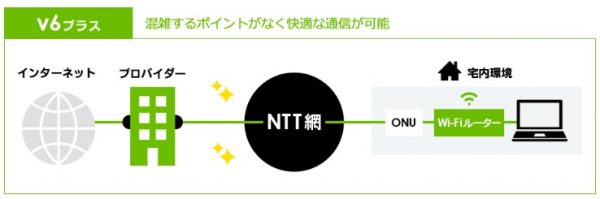
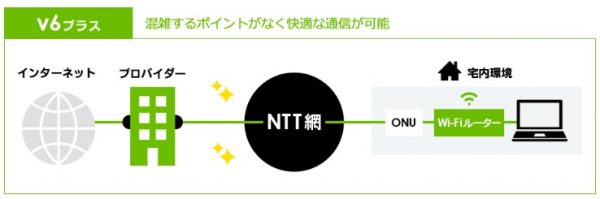
GMOとくとくBBでは「v6プラス」を提供中です。
一般的な接続サービスよりもアクセスが集中しやすいポイントを避ける接続方式のため、混雑しやすい夜間や土日でもストレスフリーでインターネットを利用できます。
この技術のひとつである、IPv6にもIPv4にも使える「IPv6 IPoE + IPv4 over IPv6接続」というインターネット接続方式を採用しています。
そのため、スペックを十分に発揮するにはIPv6に対応しているWi-Fiルーターが必要なのです。
基準②1Gbpsの通信速度に対応している
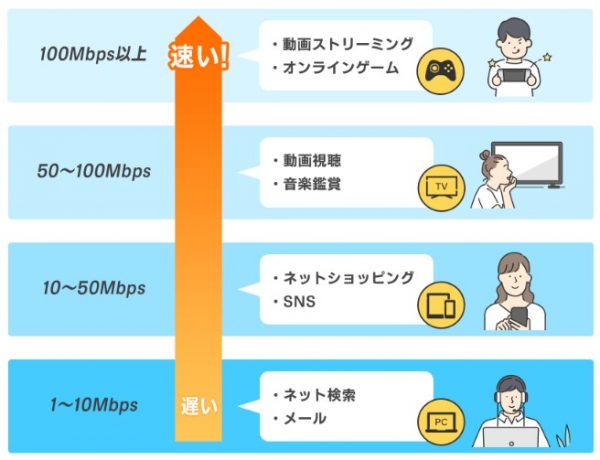
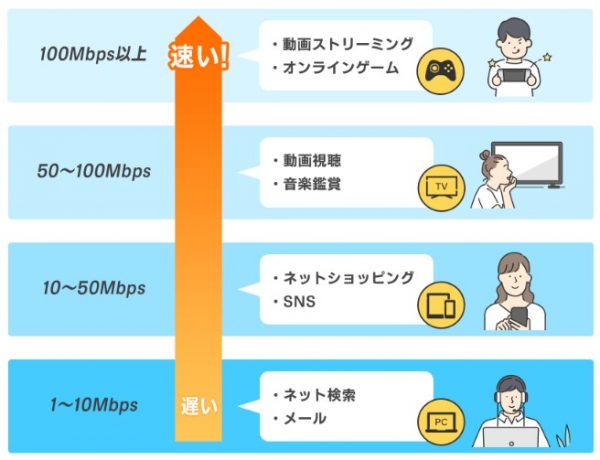
利用目的にもよりますが、一般家庭でインターネットを利用するのであれば最大通信速度1Gbpsもあれば十分といわれています。
| 利用目的 | 必要な下り速度の目安 (ダウンロード) |
|---|---|
| 動画視聴 | 50~100Mbps |
| サイト閲覧 | 10~50Mbps |
| オンラインゲーム | 100Mbps以上 |
GMOとくとくBBの最大通信速度は1Gbpsのため、Wi-Fiルーターの通信速度もそれに合わせて1Gbps以上の製品を選ぶとよいでしょう。
基準③複数の周波数に対応している
| 無線LANの規格 | 周波数帯域 | 通信速度 | メリット | デメリット |
|---|---|---|---|---|
| IEEE802.11b | 2.4GHz | 最大11Mbps | 多くの製品に対応 | 速度が遅い |
| IEEE802.11g | 2.4GHz | 最大54Mbps | 11bと互換性あり | 混信あり |
| IEEE802.11n | 2.4GHz/ 5GHz | 最大450Mbps | 速度が早い | 特になし |
| IEEE802.11ac | 5GHz | 最大1.3Gbps | 速度が速い 混信がない | 障害物に弱い |
| IEEE802.11a | 5GHz | 最大54Mbps | 混信がない | 障害物に弱い 11bと互換性なし |
Wi-Fiには2.4GHz帯と5GHz帯があり、それぞれ特長が異なります。
- 2.4GHz帯:遠くまで電波が届きやすい反面、電子機器と干渉を受けやすい
- 5GHz:電子機器の干渉を受けにくく通信が安定している反面、遮蔽物に弱く遠い場所まで電波が届きにくい
周波数を使い分けられる製品であれば、利用する環境が変わっても快適にインターネットを利用できるというわけです。
上記すべての条件を満たしたハイスペックなWi-Fiルーターを2つご紹介しますので、購入の際にはぜひ参考にしながら選んでみてくださいね。
BUFFALO WSR-5400AX6S


BUFFALO製のWSR-5400AX6Sは、「バンドステアリングLite」機能が搭載されていて、混雑していない周波帯域への自動切り替えが可能な優れものです。
例えば、電子レンジなどの電子機器が近くにあるときには周波数帯が5GHzに、Wi-Fiルーターから離れた2階にいて壁が電波を遮る状況のときには2.4GHzに切り替わります。
「ワイドバンド 5GHz 160MHz」に対応していて動画配信などの大容量データも安定して通信できるほか、端末めがけて電波を発する「ビームフォーミング」機能搭載で電波の強度を高めてくれます。
NEC PA-WX5400HP


NEC製のPA-WX5400HPの最大通信速度は4.804Mbpsのため、GMOとくとくBBのスペックを十分活かせるでしょう。
最新の通信規格「Wi-Fi6」に対応しているほか、「メッシュ中継」機能により家中どこにいても電波がしっかりと届きます。
また、使う端末によって優先度を設定でき、オンラインゲーム・ストリーミングなどの読み込み遅延が最小限になるためストレスフリーで楽しめるでしょう。
以上購入する場合におすすめするWi-Fiルーターのご紹介でした。
GMOとくとくBBではWi-Fiルーターを無料レンタルもしくは進呈してくれるため、最初から無理に自前のWi-Fiルーターを用意する必要はありません。
市販品はコストがかかってしまうので、まずはGMOとくとくBBで用意されている製品を試してみてから性能が物足りないと感じた場合に購入するのもおすすめですよ。
\ 最大113,000円キャッシュバック! /
GMOとくとくBBのルーターの設定方法を解説


(出典:GMOとくとくBB)
GMOとくとくBBで用意されているWi-Fiルーターはいくつかありますが、どのWi-Fiルーターも同じような設定方法です。
代表してBUFFALO製のWSR-2533DHPLSの設定方法をご紹介します。
BUFFALO WSR-2533DHPLSの設定方法
手順①NTT機器とWi-Fiルーターを繋げる
申し込んだWi-Fiルーターが届いたらNTT機器とWi-Fiルーターを繋げます。
NTT機器とWi-FiルーターをLANケーブルで繋げましょう。
手順②ACアダプターを取り付けスイッチをチェック
ACアダプターを取り付けて、上部の各スイッチが「AUTO」「ROUTER」になっていることを確認します。
手順③ランプ点灯をチェック
ランプが正しく点灯しているかチェックしたら設定完了です。
すべて点灯するまでには約40秒かかります。
GMOとくとくBBの公式Youtubeの動画で手順をチェックしながら作業するとわかりやすいでしょう。
GMOとくとくBBのルーターが繋がらない時の対処法や問い合わせ先を解説
GMOとくとくBBで用意されているWi-Fiルーターが繋がらなくなってしまった場合、Wi-Fiルーターを初期化して工場出荷時の状態に戻すと改善するケースがあります。
利用している機種によって初期化の手順が異なりますので、それぞれ詳しく解説します。
- NEC WG2600HS
- BUFFALO WSR-2533DHP2
- ELECOM WRC-2533GST2
- NEC WG1900HP2
- BUFFALO WXR-1750DHP2/WXR-1900DHP2
それぞれ解説します。
NEC WG2600HS
詳しく解説します。
NEC WG2600HSの手順①ランプを確認する
POWERランプが緑点灯していることをチェックしましょう。
NEC WG2600HSの手順②ランプが点滅するまで押す
POWERランプが赤色点滅するまで、先の細いものでRESETスイッチを長押ししてください。
NEC WG2600HSの手順③ACアダプタを外す
ルーター本体からACアダプタを外して10秒待ち、再び差し込みさらに60秒待ちます。
NEC WG2600HSの手順④ランプ確認する
側面のランプが一斉に緑点滅したあと、POWERランプが緑点灯することを確認しましょう。
GMOとくとくBB公式Youtubeの動画にて初期化の手順をチェックできます。
BUFFALO WSR-2533DHP2
詳しく解説します。
BUFFALO WSR-2533DHP2の手順①位置を確認する
ResetボタンとPowerランプの場所を確認しておきましょう。
BUFFALO WSR-2533DHP2の手順②ランプが点滅するまで押す
Powerランプが点滅するまでつまようじなどの先の細いものでResetボタンを長押しします。
GMOとくとくBB公式Youtubeの動画にて初期化の手順をチェックできます。
ELECOM WRC-2533GST2
詳しく解説します。
ELECOM WRC-2533GST2の手順①本体のスライドパネルを外し、ランプを確認
ランプが以下の状態であることを確認しましょう。
- WPSランプ:消灯
- 2.4GHz/5GHzランプ:消灯または点滅
- POWERランプ:点灯
ELECOM WRC-2533GST2の手順②RESETスイッチを長押しする
POWERランプが紫色点滅するまで、つまようじなどの先の細いものでRESETスイッチを長押しします。
ELECOM WRC-2533GST2の手順③再起動まで待つ
再起動されるまで2分ほど待ちます。
ELECOM WRC-2533GST2の手順④最後にランプの状態を確認する
ランプが以下の状態になれば完了です。
- WPSランプ:消灯
- 2.4GHz/5GHzランプ:点灯
- POWERランプ:点灯
GMOとくとくBB公式Youtubeの動画にて初期化の手順をチェックできます。
NEC WG1900HP2
詳しく解説します。
NEC WG1900HP2の手順①ランプを確認する
POWERランプが緑点灯していることを確認します。
NEC WG1900HP2の手順②ランプが点滅するまで押す
POWERランプが赤色点滅するまで、つまようじなどの先の細いものでRESETスイッチを長押しします。
NEC WG1900HP2の手順③ACアダプタを外す
ルーター本体からACアダプタを外し、10秒待ってから再び差し込みさらに60秒待ちましょう。
NEC WG1900HP2の手順④最後にランプを確認する
側面のランプが一斉に緑点滅したあと、POWERランプが緑点灯することを確認します。
GMOとくとくBB公式Youtubeの動画にて初期化の手順をチェックできます。
BUFFALO WXR-1750DHP2/WXR-1900DHP2
詳しく解説します。
BUFFALO WXR-1750DHP2/WXR-1900DHP2の手順①位置を確認する
ResetボタンとPowerランプの場所を確認しておきましょう。
BUFFALO WXR-1750DHP2/WXR-1900DHP2の手順②ランプが点滅するまで押す
底面のRESETボタンを、つまようじや細いピン等で前面のPOWERランプが白色に点滅するまで押し続けます。
その後、再起動したら初期化は完了です。
GMOとくとくBB公式Youtubeの動画にて初期化の手順をチェックできます。
以上、それぞれの製品ごとの初期化方法を解説しました。
それでも改善しない場合は、以下いずれかの方法で問い合わせてみましょう。
GMOとくとくBBお客様センター
月曜日と金曜日および12:00~15:00の時間帯は電話が混みやすいものの、火曜日~木曜日は比較的繋がりやすい傾向にあります。
ただ、通話料が発生するため、メールやAIチャットでの問い合わせがおすすめです。
\ 最大113,000円キャッシュバック! /
【2025年11月最新版】GMOとくとくBBの評判や口コミについて
GMOとくとくBBは月額料金が安価かつキャッシュバック・キャンペーンが豊富でユーザー思いの光回線サービスといえます。
割安さを前面に出ているGMOとくとくBBですが、肝心の通信速度や月額料金、工事までの待ち時間や導入エリアなどは気になるところです。
申し込む前にGMOとくとくBBの評判をチェックしておくことで、乗り換え後に感じるギャップを最小限にできるでしょう。
今回はたくさんある評判の中から契約や乗り換えをする前に気になる
の5点からどんな評判があるのかよい評判と悪い口コミを徹底調査し、GMOとくとくBBの評判を総合的に紐解いていきます。
GMOとくとくBBの月額料金に関する評判・口コミ
キャッシュバックが高額なGMOとくとくBBですが、月額料金に関して実際のユーザーがどのように感じているのかは気になるポイントです。
GMOとくとくBBの料金の口コミや評価を調べてみました。
悪い評判・口コミ






良い評判・口コミ






スマホとのセット割が適用できる人はお得に利用している人が多い印象です。
「月額料金が高め」と感じているユーザーがいることは事実ですが、その分キャッシュバックやキャンペーンを活用してお得に契約できるでしょう。
GMOとくとくBBの速度の評判・口コミ
次に、光回線サービスで一番大切ともいえる速度についての評判をリサーチしてみました。
GMOとくとくBBでは高性能Wi-Fiルーターを無料レンタルもしくは進呈してくれるサービスがありますが、実際の速度はどうなのでしょうか。
悪い評判・口コミ






ただピーク時間帯(21~23時位)になると、ヤフーゲームのサイトは異常なほどカクカクした表示になり、プレイステーションのネットゲームでも”回線の品質が悪いためゲームを中断します”という表示になりました。
評判・口コミ参照元
良い評判・口コミ






速度に関しては問題ない人が多い印象ですが、夜間などの回線が混み合う時間帯になると速度がやや落ちるようです。
ただ、時間帯によって速度にばらつきが出るのはどの光回線サービスも同じといえるでしょう。
GMOとくとくBBはベストエフォートサービスのため、利用環境や天候などにより若干速度の上下があります。
ベストエフォート型のサービスとは
公式サイトに記載している速度は技術規格上の最大値であり、利用環境・回線の混雑状況・利用時間帯によって速度が上下すること。
インターネットの利用目的にもよりますが、一般家庭でインターネットを利用するのであれば最大通信速度1Gbpsもあれば十分といわれています。
| 利用目的 | 必要な下り速度の目安 (ダウンロード) |
|---|---|
| 動画視聴 | 50~100Mbps |
| サイト閲覧 | 10~50Mbps |
| オンラインゲーム | 100Mbps以上 |
GMOとくとくBBの最大通信速度は1Gbpsのため、テレワークなどで大容量データのやり取りをする際でも問題なく使えるでしょう。
ただ、オンラインゲームでは下り速度・上り速度よりもPing値(応答速度)が重要になってきます。
Ping値とは
ゲームサーバーとのデータ通信に要する時間を表した数値のこと。
Ping値の数値が高ければ高いほど、「ラグ」が発生しオンラインゲームでは不利になる傾向にあります。
このPing値が優れている光回線サービスのひとつに、auひかりが挙げられます。
ユーザーからの評判も良好です。
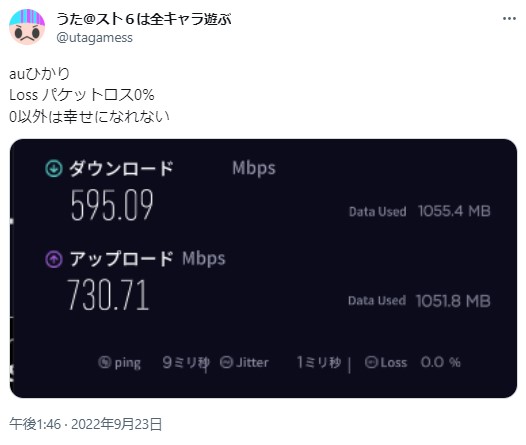
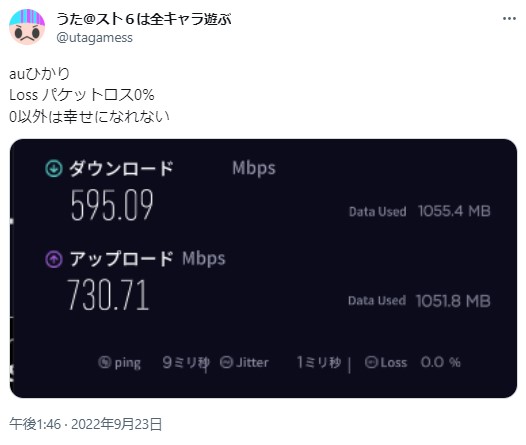
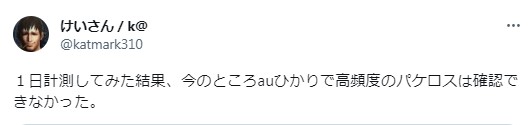
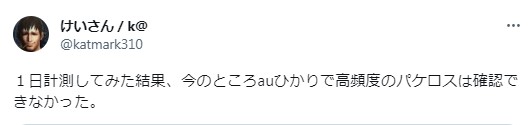
オンラインゲームでの勝敗にこだわりのある人は、ぜひGMOとくとくBBのauひかりを検討してみてくださいね。
\ 最大113,000円キャッシュバック! /
GMOとくとくBBの工事に関する評判・口コミ
GMOとくとくBBを新規契約する場合は開通工事が必須です。
事業者変更や転用の際は基本的に工事なしで乗り換えられますが、NTTの回線種別変更・端末変更する場合は工事が必要になるケースもあります。
工事日までの期間がどのくらいなのかはとくに気になりますね。
続いて、GMOとくとくBBの工事に関する評判をご紹介します。
悪い評判・口コミ






良い評判・口コミ






開通工事が実施されるまでの期間はやや待たされる印象です。
引っ越しシーズンの3月~4月はとくに工事が混みやすく、工事の予約も取れない状況が続く傾向にあります。
できる限り時期をずらして申し込むことをおすすめします。
開通工事自体は迅速に対応してくれるほか、丁寧な対応に満足する口コミも見られました。
光回線の開通工事は自宅内に担当者が立ち入るケースがほとんどですので、対応が丁寧だと安心して任せられますね。
GMOとくとくBBの導入エリアに関する評判・口コミ
GMOとくとくBBはそれぞれの光回線サービスによって導入エリアが異なり、NTTの回線を使っているドコモ光・SoftBank 光(ソフトバンク光)・GMOとくとくBB光の導入エリアは全国です。
ただ、独自回線を使っているauひかりの導入エリアはまだまだ狭いのが現状です。
次に、導入エリアについての評判を調査してみました。
悪い評判・口コミ






良い評判・口コミ



NTT回線のみがIPv4 over IPv6で、それ以外の回線事業者はデュアルスタック方式とのこと。
あとは「みんなのネット回線速度」のランキングで、自分の地域がエリア内になってる回線で、一番速いプロバイダを探して決めました。
評判・口コミ参照元



都心部であってもauひかりがエリア外だったり、いつの間にか住んでいる地域がドコモ光の10Gbps対応になっているという意見がありました。
それぞれの光回線サービスの導入エリアは順次拡大中のため、以前調べたときにはエリア外だった場合でも今は導入エリアに入っている可能性が考えられます。
また、全国に対応している光回線サービスであっても一部地域はエリア外のため、申し込む前には必ず導入エリア内なのか調べておきましょう。
GMOとくとくBBのキャンペーン・キャッシュバックに関する評判・口コミ
GMOとくとくBBはキャンペーン・キャッシュバックが豊富でお得に申し込めます。
実際にキャッシュバックを受け取った人やキャンペーン期間中に申し込んだ人の口コミは気になるところです。
最後に、GMOとくとくBBのキャンペーン・キャッシュバックに関する評判をリサーチしてみました。
悪い評判・口コミ






良い評判・口コミ






キャッシュバックを実際に受け取っている人やキャンペーンがお得で契約している人が多いものの、一部キャッシュバックを受け取れていない人がいました。
GMOとくとくBBのキャッシュバックは自分で受け取り申請する必要があり、この点はネックといえるでしょう。
また、受け取り期間が2回に分かれていることもあり、申請自体がやや面倒と感じてしまう人も少なくありません。
ただ、受け取り申請することで必ず高額キャッシュバックをもらえますので、申請漏れをしない自信のある人にはとてもおすすめです。
迷惑メール等でGMOとくとくBBからの重要なお知らせが埋もれる可能性が考えられるため、余計なメルマガの配信停止や迷惑メールフォルダにもメールが来ていないかのチェックを徹底しましょう。
以上、GMOとくとくBBの評判を5つの観点からご紹介しました。
それぞれの項目でよい口コミと悪い口コミがありますが、完璧なサービスは存在しません。
また、インターネットの環境や速度は個々に異なるため様々な意見が飛び交うのは致し方ありません。
ご紹介した口コミは参考程度にとどめておきましょう。
【2025年11月最新版】GMOとくとくBBの評判からわかった注意点やデメリット4選
ここからは、GMOとくとくBBの評判からわかった注意点やデメリットをご紹介します。
ただ、注意点をよく理解したうえで申し込むことで、そこまで大きなデメリットにはならないでしょう。
GMOとくとくBBのデメリットは以下4点です。
順番に解説します。
デメリット①GMOとくとくBB光はスマホとのセット割がない


GMOとくとくBB光はスマホとのセット割が存在しません。
ただ、povoやahamoなどの元々セット割がない格安スマホを利用している人にとってはGMOとくとくBB光がぴったりです。
セット割が適用できなくても月額料金が安価なため、十分お得に利用できますよ。
ドコモ・au・ソフトバンクのスマホを使っている場合は、GMOとくとくBB経由でキャリアに合った光回線を選びましょう。
デメリット②キャンペーン・キャッシュバック額は頻繁に変わる
GMOとくとくBBはキャンペーンが豊富かつキャッシュバックが高額な点において人気があります。
ただし、様々な特典内容は月をまたぐと変更されるケースが多く、狙っていたキャンペーンが終了していることも少なくありません。
時期によってはキャッシュバック額が低く設定されていたり、ほかの光回線サービスのほうがお得になってしまうことも……。
気になるキャンペーンがある場合はできるだけ早めに申し込むことをおすすめします。
デメリット③通信速度の評判が分かれている


GMOとくとくBBの通信速度について、様々な口コミがあります。
平日や日中は問題なく使えていても、夜間には速度がぐんと落ちてしまうことも。


光回線は時間帯によって回線が混雑し通信速度が低下することがありますが、GMOとくとくBBもご多分に漏れず夜間には速度が落ちてしまうようです。
ただ、人によっては好意的な意見であったり実際に高速通信できている口コミも存在するため、「GMOとくとくBBは遅い」とは一概に言い切れません。


GMOとくとくBBは「v6プラス」が提供されているため高速通信が見込めるものの、万が一速度が遅い場合にはWi-FiルーターのスペックやLANケーブルのカテゴリをチェックしてみましょう。
LANケーブルのカテゴリは通信速度に影響します。
LANケーブルのカテゴリーは「CAT〇〇」で定められていて、一般的に数字が大きくなれば速度が速くなります。
| カテゴリ | 通信速度 |
|---|---|
| CAT8 | 40Gbps |
| CAT7 | 10Gbps |
| CAT6A | 10Gbps |
| CAT6 | 1Gbps |
| CAT5e | 1Gbps |
| CAT5 | 100Mbps |
今ならGMOとくとくBBを申し込むだけで高性能Wi-Fiルーターを無料レンタルもしくはプレゼントしてくれるため、Wi-Fiルーターを新調する予定がある人にはぴったりですよ。
サポートの悪い評判が気になる
GMOとくとくBBのサポートに関する評判は賛否両論です。
具体的には、
- 問い合わせても繋がらない
- 通話料が発生する
- サポートが不十分
などの口コミが目立つ印象です。
なかには親切なサポートを受けて満足している人もいますが、契約前に低評価の口コミを見ると不安になってしまいますよね。
ただ、どの光回線サービスの場合でもサポートの良し悪しは担当者によって左右され、当たり外れがあるのが事実です。
なにかトラブルが起きたときにはすぐに問い合わせず、「よくある質問」をチェックしながら解決に取り組むことをおすすめします。
それでも解決しない場合は、直接サポートしてくれるサービスを活用してみましょう。
GMOとくとくBBのドコモ光なら、無料訪問サポートが初回無料です!


Wi-Fi設定がうまくできない場合やインターネットに繋がらない等の困りごとも一発解決できます。
電話だと通話料が発生したり回答までに時間がかかるケースがあるため、電話での問い合わせにもどかしさを感じている人はぜひ活用してみてくださいね。
以上、GMOとくとくBBのデメリットをご紹介しました。
一つひとつをよくチェックしてみるとそこまで大きなデメリットではありませんが、デメリットの要素が大きいと感じた場合はほかの光回線サービスも視野に入れながら検討してみましょう。
【2025年11月最新版】GMOとくとくBBの解約方法や評判からわかった注意点
GMOとくとくBBを契約した場合でも、「やっぱり解約したい」と感じる可能性はゼロではありません。
すぐに解約できることを最初から知っていれば、申し込むハードルも下がりますよね。
ここからは、GMOとくとくBBの解約手順や解約のタイミングまで徹底解説します。
解約についても目を通しておき、安心して申し込みましょう。
GMOとくとくBBのネットやプロバイダの解約手順について
GMOとくとくBBの解約は、インターネット・電話・メール・店舗等の方法がありますので、自分に合った問い合わせ方法で連絡しましょう。
また、フレッツ光を解約する場合は、別途契約先であるNTT東日本またはNTT西日本へ手続きする必要があります。
解約する際の注意点は各サービスで異なりますが、すべてのサービスに共通している注意点は以下の5点です。
注意点①契約更新月をチェックする
GMOとくとくBBは、GMOとくとくBBの会員サイト「BBnavi」から解約するのが最も簡単ですが、更新月以外はBBnaviからの解約ができません。
解約を希望する場合は、解約違約金を確認したうえで、解約を希望する月の20日までにGMOとくとくBBお客さまセンターまで問い合わせましょう。
契約更新月を過ぎると自動更新されてしまうため、やや面倒ではありますが問い合わせはマストです!
注意点②工事費の残債があるか把握しておく
工事費を分割で支払っていて解約時に残債がある場合は一括請求されます。
解約したあとに高額請求がくると驚きますよね。
工事費の残債がないか、あらかじめ把握しておきましょう。
注意点③レンタル品を速やかに返却する
各サービスからレンタルしている機器がある場合、もしくは各サービスから返却をお願いされた場合は速やかに返却してくださいね。
というのも、一定期間返却の確認が取れないと、督促状が送付されるだけでなく機器相当額を請求されるケースがほとんどです。
案内に従って、できるだけ早めに返却するのが得策でしょう。
注意点④NTT東日本・NTT西日本のひかり電話の電話番号は他社へ引き継げる
基本的に、NTTフレッツ光(NTTひかり電話)または他社光コラボレーションサービスへ契約変更する場合でもそのまま今の電話番号を使えます!
ひかり電話の利用には、「フレッツ 光ネクスト」、「フレッツ 光ライト」、「コラボ光」のいずれかの契約が必要です。
それでは、各サービスの解約手順を詳しく解説します。
ドコモ光の解約手順
インターネットからだと解約手順が少なく最も簡単です。
インターネット
- ドコモ光公式サイトから解約を申し込む
- 必要事項にチェックを入れて「次に進む」ボタンをクリック
- dアカウントのIDにてログインする
- 案内に沿って手続きを進める
電話
ドコモ光インフォメーションセンター
電話番号(ドコモのスマホ専用):151
電話番号(一般電話等から):0120-800-000
受付時間:9:00~20:00(年中無休)
ドコモ光へ電話連絡して解約を申し込みます。
ドコモショップ/d garden
お近くのドコモショップやd gardenにて申し込みましょう。
お近くの店舗を検索して、直接店舗に来店して解約手続きできます。
ドコモ光解約についての注意点は以下のとおりです。
- 宅内機器などの取り外し工事の調整にあたり、ドコモ光サービスセンターから連絡がくるケースがあります。
- NTTドコモからレンタルしている機器を返却しましょう。
NTTレンタル機器(ONU・ホームゲートウェイ)の返却は、光回線を解約したあとにNTT東日本・NTT西日本から返却の案内が郵送されます。
NTT東日本エリアにお住いの人は、送付されてくる「着払い返却キット」にて返却してくださいね。
不明点は下記まで問い合わせましょう。
返却物についての問い合わせ
電話番号:0120-506-116(通話料無料)
受付時間:9:00~17:00(土曜・日曜休日・年末年始を除く)
NTT西日本エリアにお住いの人は、送付されてくる「回収袋」にて返却してくださいね。
不明点は機器の返却方法からメールで問い合わせましょう。
24時間受付しています!
一定期間を過ぎても機器の返却がない場合、NTT東西より督促状または電話連絡がくるケースがあります。
最終的に未返却の場合は機器相当額を請求されるため、できるだけ速やかに返却しましょう。
また、ドコモ光の解約はレンタルWi-Fiルーターの返却で完了します。
解約月の翌月20日まで必着で返却しましょう。
期限を過ぎると下記の未返却補償料が発生するため注意してくださいね。
| 1G回線 | 10G回線 | |
| 未返却補償料 | 11,000円 | 22,000円 |
|---|
auひかりの解約手順
- BB naviにログイン
- TOPメニューの利用中のサービスから「auひかり」を選ぶ
- 解約する対象の契約を選ぶ
- 契約更新月を確認する
- 「その他のお手続き」ボタンから解約手続きを進める
詳しく解説します。
解約手順①BB naviにログイン
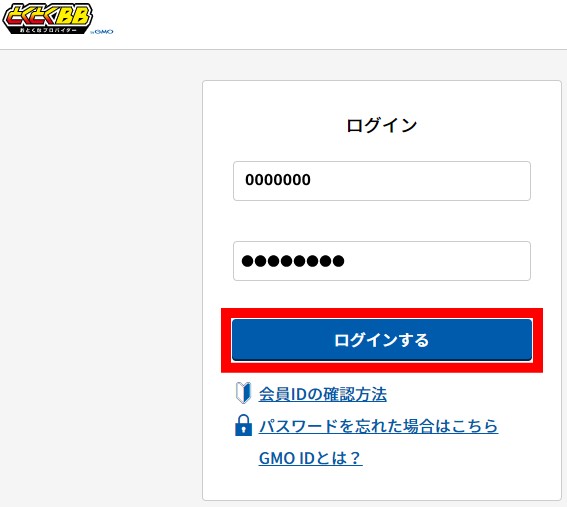
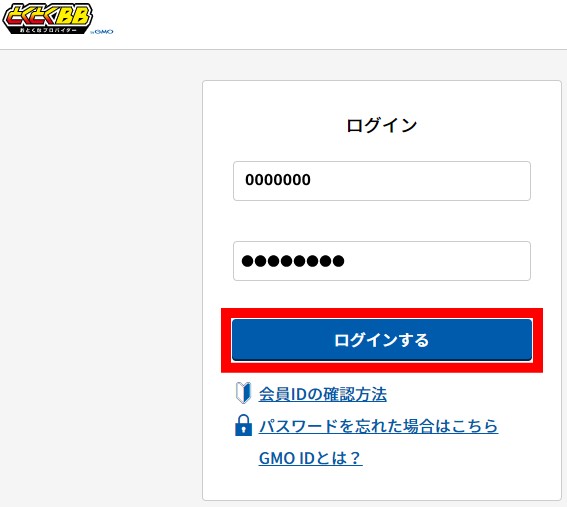
解約手順②TOPメニューの利用中のサービスから「auひかり」を選ぶ
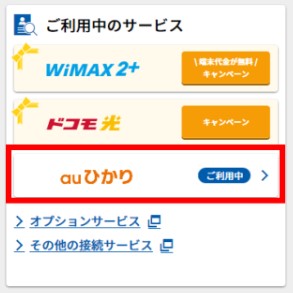
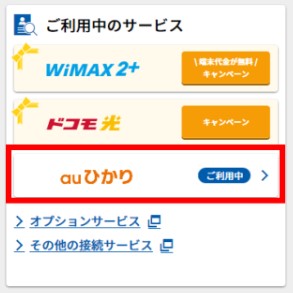
解約手順③解約する対象の契約を選ぶ
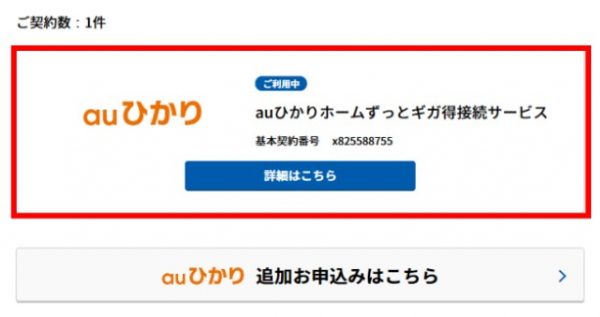
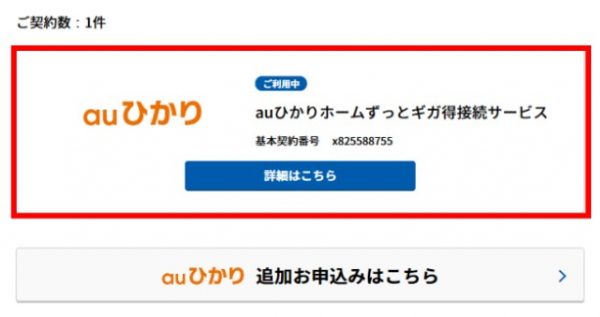
解約手順④契約更新月を確認する
更新月以外は、BBnaviから解約ができません。
解約違約金をチェックしたうえで、解約を希望する月の20日までにGMOとくとくBBお客さまセンターまで問い合わせましょう。
解約手順⑤「その他のお手続き」ボタンから解約手続き
案内に沿って、「その他のお手続き」ボタンから解約手続きを進めましょう。
契約解除料はないものの、回線工事費を分割で支払っている場合は、解約後に残債分が一括で請求されるため注意しましょう。
auひかり解約についての注意点は以下のとおりです。
ホームタイプ「ギガ得プラン」の場合
- 2022年6月30日までに新規申し込みをして、解約・プラン変更した場合は契約解除料10,450円発生。
- 2022年7月1日以降に新規申し込みをして、解約・プラン変更した場合は契約解除料4,460円発生。
※価格は税込みです
マンションタイプ「お得プランA」の場合
- 2022年6月30日までに新規申し込みをして、解約・プラン変更した場合は契約解除料7,700円発生。
- 2022年7月1日以降に新規申し込みをして、解約・プラン変更した場合は契約解除料2,290円発生。
※価格は税込みです
マンションタイプ「お得プラン」の場合
- 2022年6月30日までに新規申し込みをして、解約・プラン変更した場合は契約解除料10,450円発生。
- 2022年7月1日以降に新規申し込みをして、解約・プラン変更した場合は契約解除料2,730円発生。
※価格は税込みです
auひかりずっとギガ得接続サービスの場合
- 2022年6月30日までに新規申し込みをして、解約・プラン変更した場合は契約解除料16,500円発生。
- 2022年7月1日以降に新規申し込みをして、解約・プラン変更した場合は契約解除料4,730円発生。
※価格は税込みです
上記以外のプランは契約期間の縛りがありません。
レンタル機器は、解約後にKDDIから届く返却キットにてKDDIへ返却しましょう。
GMOとくとくBB光(GMO光アクセス)の解約手順
- BB naviにログイン
- TOPメニューの利用中のサービスから「GMO光アクセス」を選ぶ
- 詳細はこちらを選択
- その他の手続きより解約
詳しく解説します。
解約手順①BB naviにログイン
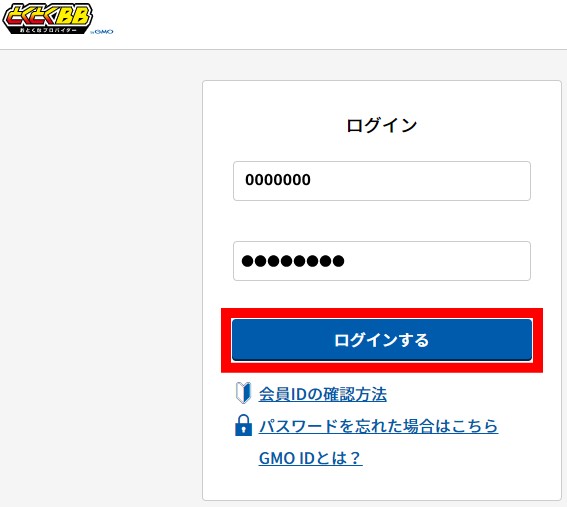
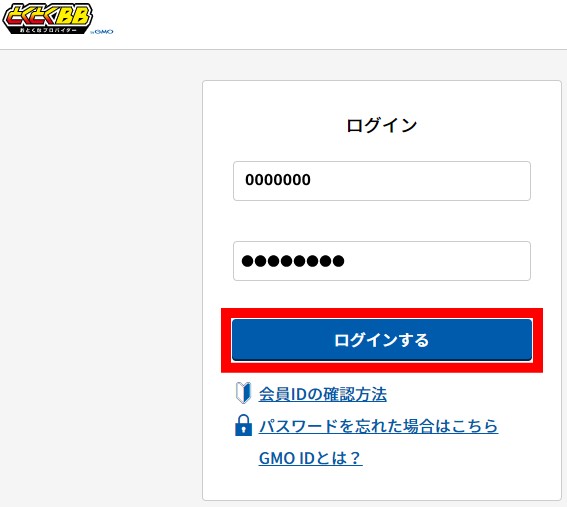
解約手順②TOPメニューの利用中のサービスから「GMO光アクセス」を選ぶ
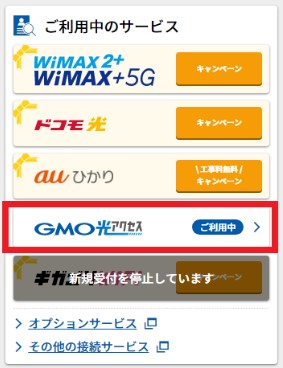
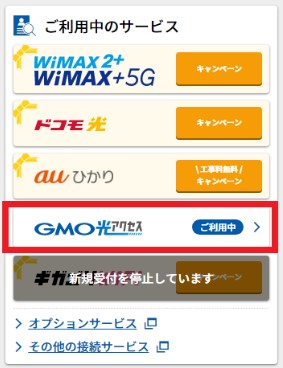
解約手順③詳細はこちらを選択
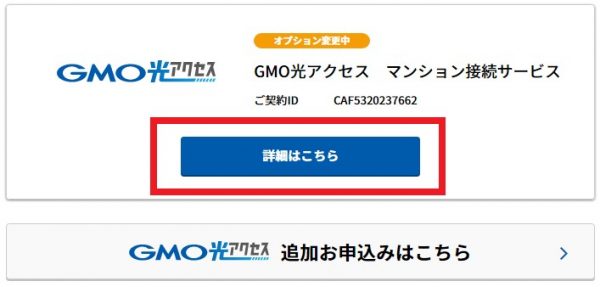
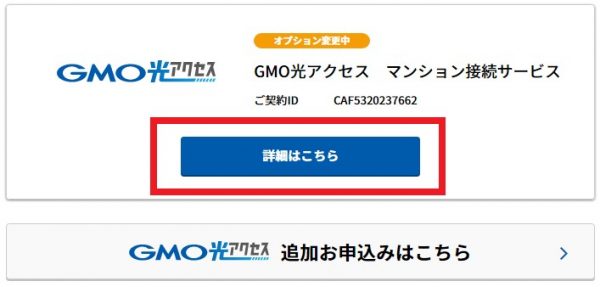
解約手順④その他の手続きより解約
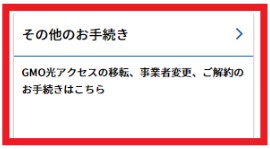
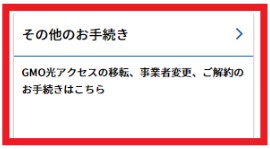
GMOとくとくBB光は契約解除料が発生しません。
また、解約に伴ってレンタルしていたWi-Fiルータは返却しましょう。


返却キットがないため、機器の破損を防ぐためにも緩衝材等を用いて丁寧に梱包しましょう。
Wi-Fiルーター返却先住所
郵便番号:945-1352
住所:新潟県柏崎市安田田尻工業団地7550-1 新進テック(株)内
GMOとくとくBB物流センター Wi-Fiルーター返却係
電話番号:0570-045-109
SoftBank 光(ソフトバンク光)の解約手順
インターネット
- BB naviにログイン
- BBnaviトップメニューで「その他の接続サービス」を選ぶ
- 削除したいサービスの右側にある「削除」ボタンをクリックし、「次へ」を選ぶ
詳しく解説します。
解約手順①BB naviにログイン
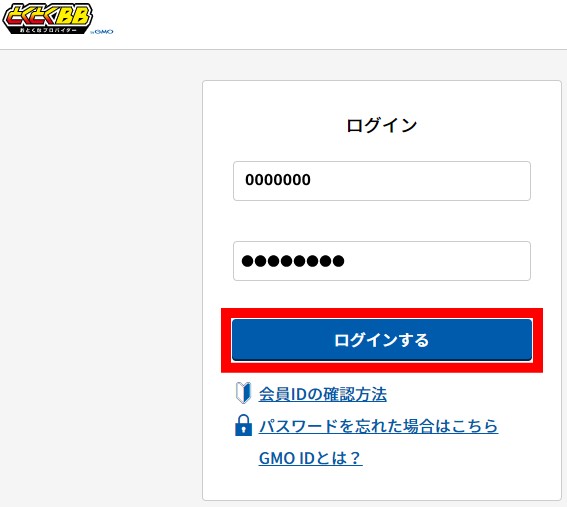
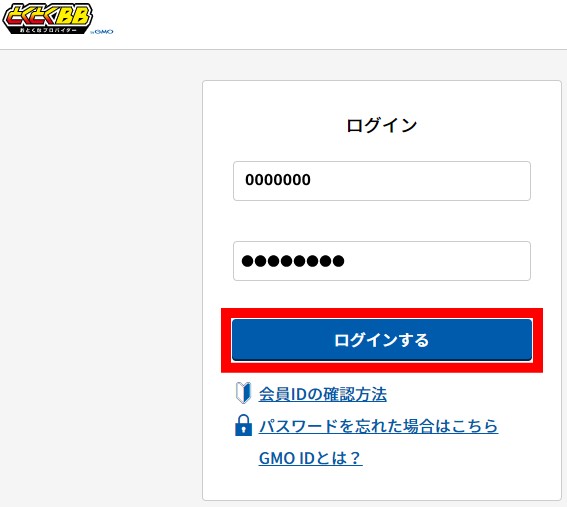
解約手順②BBnaviトップメニューで「その他の接続サービス」を選ぶ
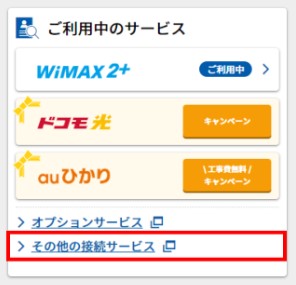
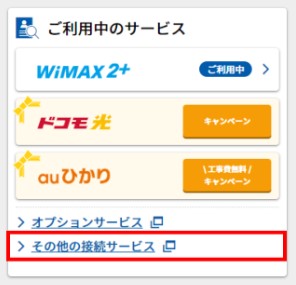
解約手順③削除したいサービスの右側にある「削除」ボタンをクリックし、「次へ」を選ぶ
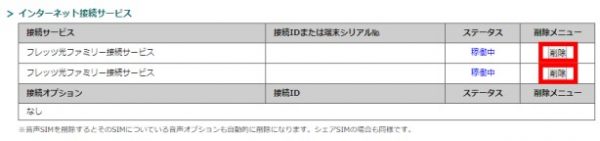
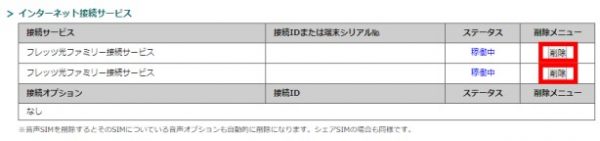
GMOとくとくBBの退会(すべてのサービスの解約)は、画面最下部の「解約」ボタンを選択しましょう。


電話
「削除」ボタンや「解約」ボタンがない場合は電話にて連絡しましょう。
SoftBank 光(ソフトバンク光)サポートセンター
電話番号:0800-111-6710(通話料無料)
受付時間:10:00~19:00
SoftBank 光(ソフトバンク光)解約についての注意点は以下のとおりです。
- 解除料金の有無や金額はMy SoftBankからチェックしておきましょう。
- 工事費の残金は一括清算されます。
- ホワイト光電話や光電話(N)・BBフォン等の固定電話番号を継続で利用する場合、解約の前にNTTでの手続きが必要です。
- 利用開始月・キャンペーンの無料特典月等、最低利用期間内のサービスがひとつでもある場合はオンラインでの解約ができません。
- フレッツ回線自体の解約を希望される場合は、別途NTT東日本/NTT西日本での手続き(0120-116-116)が必要です。
SoftBank 光(ソフトバンク光)でレンタルしていた返却対象機器は以下のとおりです。
- ソフトバンクロゴ入りの機器と付属品
- NTTロゴ入りの機器
- 開通前レンタル機器(返却済みの方は対象外)
宅配便(一部機器のみ郵便ポスト返却)を利用し、段ボール等に機器を入れて元払い伝票を貼り付けて返却しましょう。
ソフトバンク返品センター
郵便番号:272-0001
住所:千葉県市川市二俣678-55 ESR 市川ディストリビューションセンター3階
北棟N8 ソフトバンク返品センター宛
返却状況はMy SoftBankにてチェックできます。
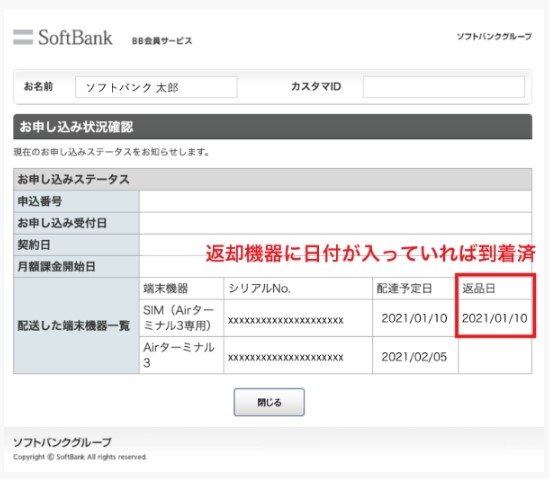
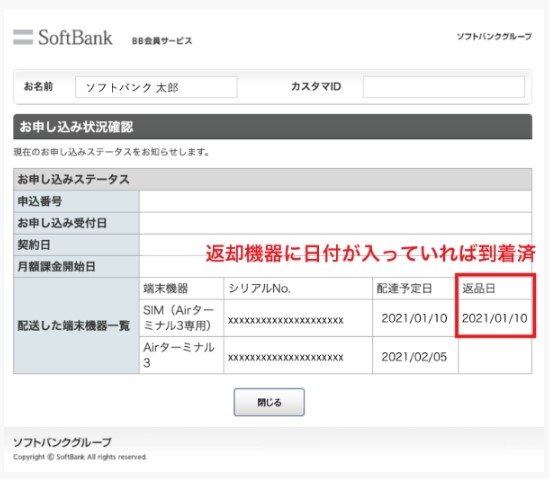
フレッツ光の解約手順
インターネット
- BB naviにログイン
- BBnaviトップメニューで「その他の接続サービス」を選ぶ
- 接続サービス・オプションの「削除」を選ぶ
- 画面一番下の「GMOとくとくBBの解約」で「解約」ボタンをクリック
- 完了したら基本メールアドレスへ解約予約の通知が送信されます
詳しく解説します。
解約手順①BB naviにログイン
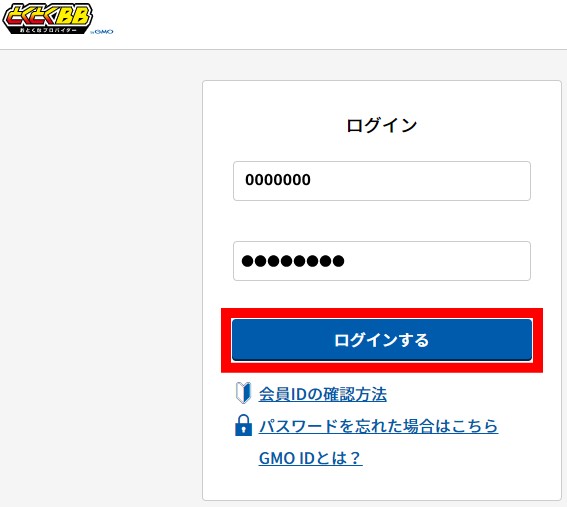
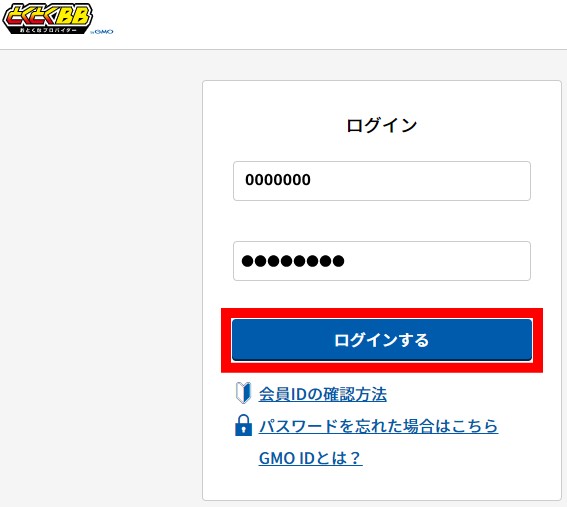
解約手順②BBnaviトップメニューで「その他の接続サービス」を選ぶ
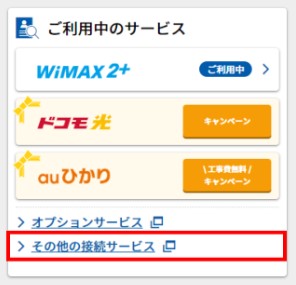
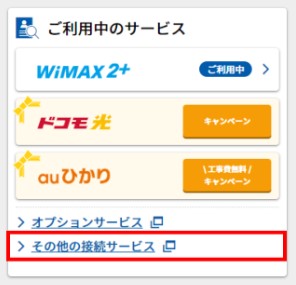
解約手順③接続サービス・オプションの「削除」を選択
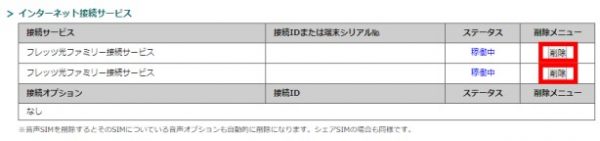
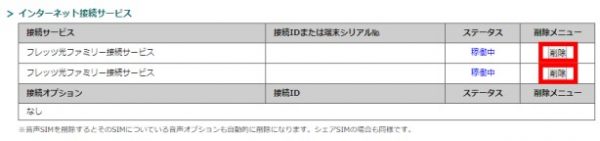
フレッツ光回線自体の解約を希望する場合は、別途NTT東日本/NTT西日本にて手続き(0120-116-116)が必要です。
BB naviから解約できるのは、契約更新月内に限ります。
契約更新期間のみ「解約」ボタンが表示されて解約手続きに進むことが可能です。
契約更新期間以外で解約する場合はメールや電話にて解約しましょう。
毎月1日~10日の請求作成期間中および申し込みから1か月が経っていないオプションがある場合もBB naviからの解約ができません。
また、解約に伴ってレンタルしていたWi-Fiルータは返却しましょう。


返却キットがない光回線サービスの場合は、機器の破損を防ぐためにも緩衝材等を用いて丁寧に梱包しましょう。
Wi-Fiルーター返却先住所
郵便番号:945-1352
住所:新潟県柏崎市安田田尻工業団地7550-1 新進テック(株)内
GMOとくとくBB物流センター Wi-Fiルーター返却係
電話番号:0570-045-109
以上、GMOとくとくBBを解約する場合の手順をご紹介しました。
解約方法がいくつかある場合は自分に合った方法で解約しましょう。
GMOとくとくBBの解約時の撤去工事費はいくら?
撤去工事を希望しない場合はそのまま回線設備を残しておけるため、GMOとくとくBBの撤去工事費は基本的にかかりません。
集合住宅の管理会社に依頼すると5,000円程発生するケースもあるようなので、撤去工事を希望する場合はGMOとくとくBBにて申し込むことをおすすめします。
GMOとくとくBBの解約のタイミングはいつまでがおすすめ?
GMOとくとくBBの解約手続きは解約したいと思っている月の20日までに進める必要があります。
また、契約更新月内であれば違約金が発生しないため、契約更新月に解約するのが最も望ましいでしょう。
契約更新月はBBnaviからチェックできます。
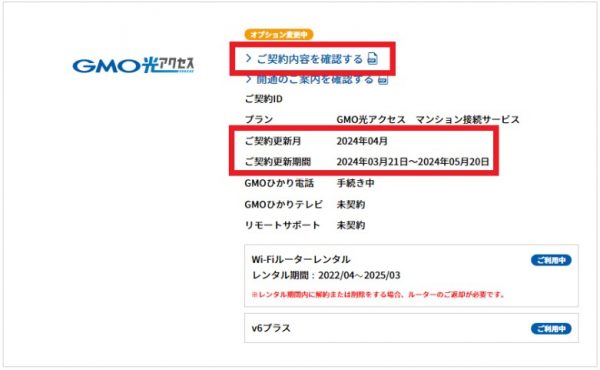
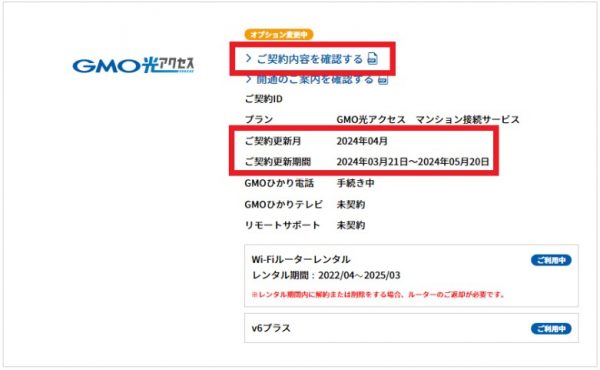
GMOとくとくBBが解約できない!電話が繋がらない時の対策!
GMOとくとくBBに限らず、電話で問い合わせてもなかなか繋がらないということは珍しくありません。
GMOとくとくBBの解約方法は3つあるため、無理に電話せず問い合わせフォームを利用したりBBnaviから解約しましょう。
ただ、問い合わせフォームだと入力する項目が多いため、BBnaviから解約するのが簡単で手っ取り早い方法といえます。
GMOとくとくBBの解約証明書の発行方法
解約違約金証明の発行は、解約に伴う違約金の請求明細書の発行で証明します。
解約に伴う違約金が発生する場合は退会の翌々月末日まで、解約に伴う違約金が発生しない場合は退会の翌月末日までBBnaviからチェックできます。
クレジットカードを登録している場合は、クレジットカード会社の明細でもチェック可能です。
BBnaviからのチェック手順
- BBnaviにログインします。
- 過去の請求明細より対象の月を選び「表示」ボタンを押します。
「PDFで表示」を選択するとダウンロードが可能です。
必要な場合はスクリーンショット・プリントアウトして保管しておきましょう。
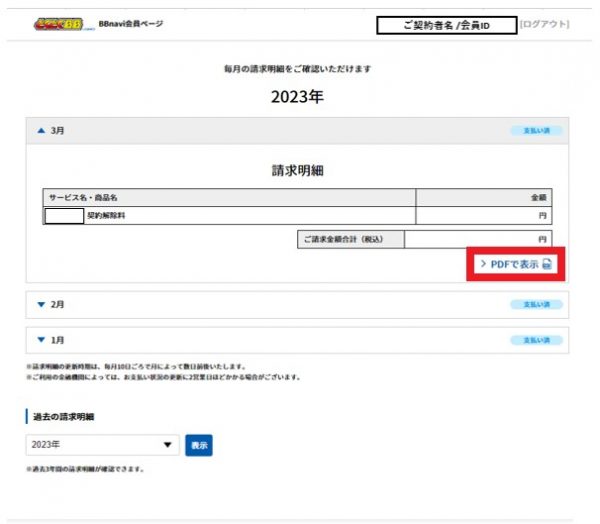
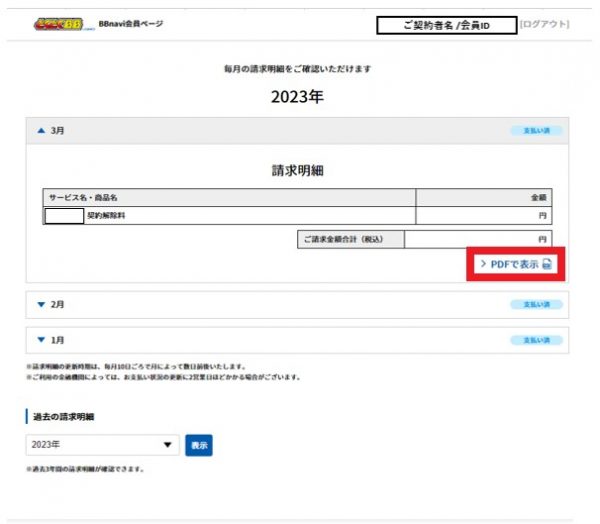
GMOとくとくBBの申し込みや乗り換えから開通までの流れ
GMOとくとくBBを申し込む方法・乗り換えるときの方法・開通までの流れをそれぞれのサービスごとにまとめました。
スムーズに申し込めるよう、申し込むまでにチェックしておきましょう。
GMOとくとくBBを申し込む方法
ドコモ光
GMOとくとくBBにアクセスし、「お申込み」から手続きを進めましょう。
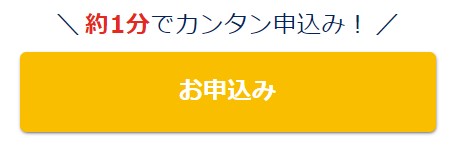
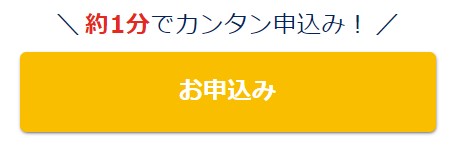
auひかり
GMOとくとくBBにアクセスし、「お申込みはコチラ」から手続きできます。
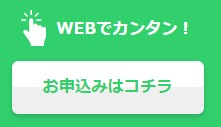
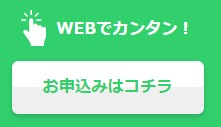
SoftBank 光(ソフトバンク光)
GMOとくとくBBにアクセスし、「Webお申込みはこちら」から手続きしましょう。
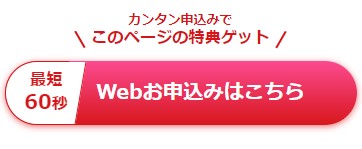
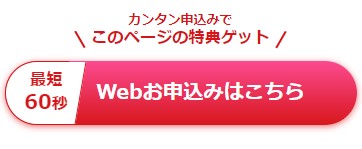
GMOとくとくBB光
GMOとくとくBBにアクセスし、「お申込み」から手続きできます。


フレッツ光
GMOとくとくBBにアクセスし、「フレッツ光のお申込みはこちら」から手続きできます。
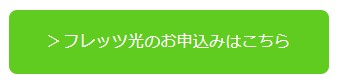
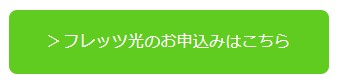
フレッツ光v6プラス
GMOとくとくBBにアクセスし、「申し込む」から手続き可能です。
すべての必要事項を入力して手続きを完了させましょう。
GMOとくとくBBに乗り換える時の方法
続いて、GMOとくとくBBに乗り換えるときの方法をご紹介します。
転用
現在利用中のフレッツ光から、他社の光回線サービスへ契約を変更する手続きのことです。
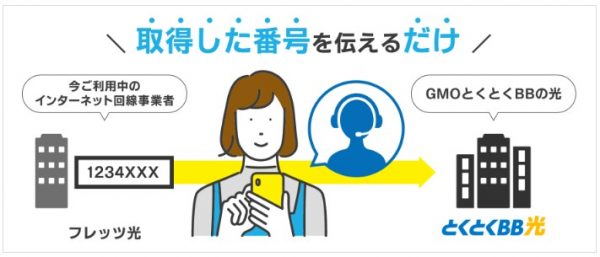
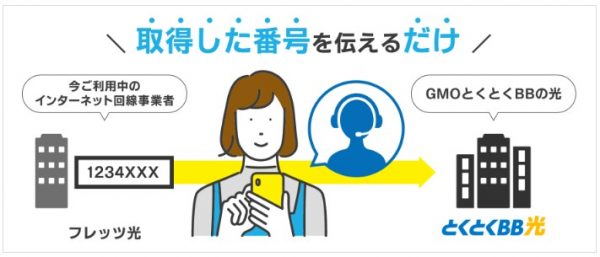
利用中のNTT東日本/NTT西日本のフレッツ光をほかの光回線サービスへ契約変更する場合は、NTT東日本/NTT西日本から「転用承諾番号」を取得する必要があります。
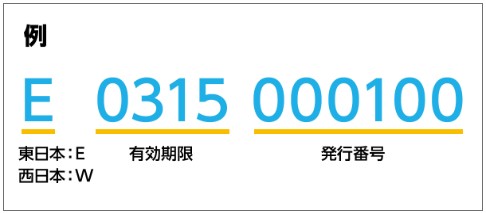
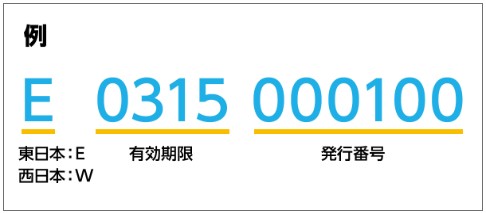
| NTT東日本エリア | NTT西日本エリア |
|---|---|
| 電話番号:0120-140-202 受付時間:9:00~17:00 (年末年始除く) Webから取得する場合は NTT東日本公式サイトから | 電話番号:0120-533-104 受付時間:9:00~17:00 (年末年始除く) Webから取得する場合は NTT西日本公式サイトから |
申し込む際には、忘れずに転用承諾番号を伝えましょう。
事業者変更
利用中の光コラボレーションサービスをほかの光回線サービスへ契約変更する手続きのことです。
現在利用している他社光コラボレーション事業者から事業者変更承諾番号を取得しましょう。
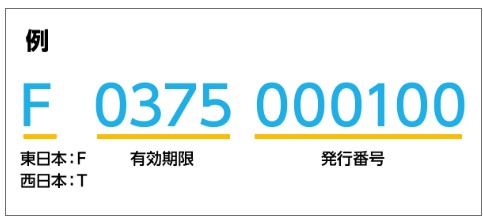
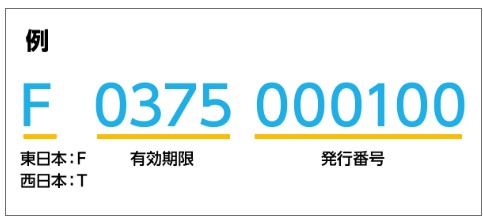
申し込む際には、忘れずに事業者変更承諾番号を伝えましょう。
転用承諾番号・事業者変更承諾番号どちらも15日間の有効期限が定められています。
期限切れになると再取得が必要なため、承諾番号を取得したあとはできるだけ早めに申し込みましょう。
GMOとくとくBBの開通までの流れ
最後に、GMOとくとくBBの開通までの流れをそれぞれのサービスごとにご紹介します。
転用・事業者変更の場合は、申し込みの前に承諾番号を取得し、申し込みの際に伝えてくださいね。
ドコモ光
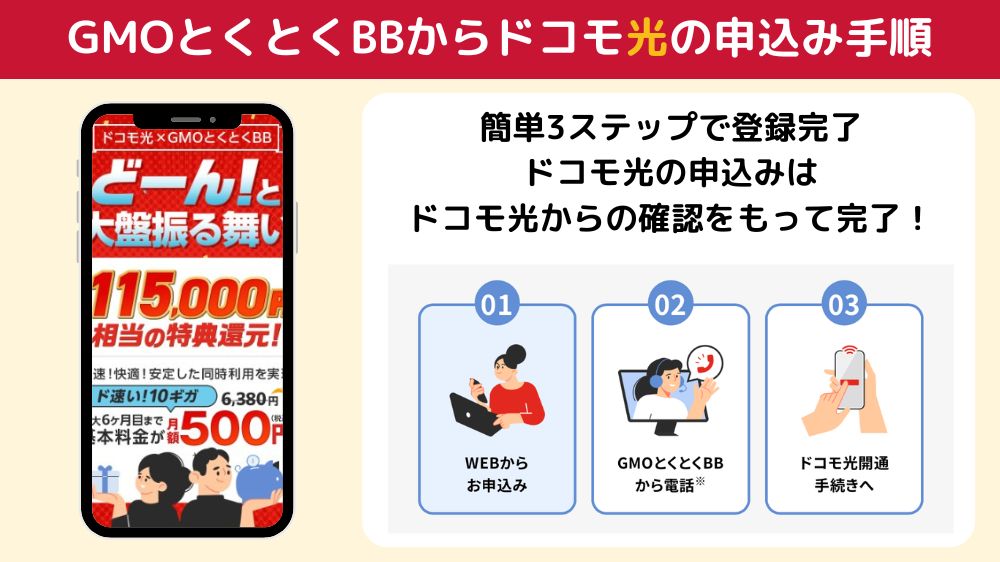
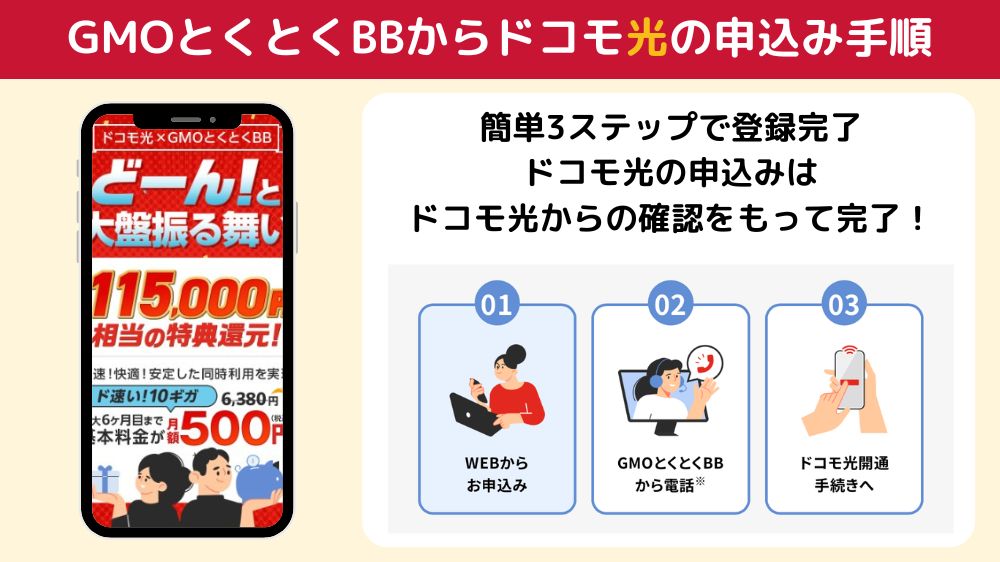


詳しく解説します。
ドコモ光の開通までの流れ①ドコモ光の申し込み
ドコモ光を申し込みます。
ドコモ光の開通までの流れ②サービスの案内
料金プランなどを担当者が電話にて説明してくれます。
また、案内内容に不備がないか、再度当日中に担当者から連絡がきます。
この確認連絡をもって申し込みの完了です。
ドコモ光の開通までの流れ③NTTドコモにて申し込み内容の登録
GMOとくとくBBからNTTドコモに情報を連携し、連携した情報で確認点がある場合はメールまたは電話にて連絡がきます。
連携には約1日程度かかります。
ドコモ光の開通までの流れ④回線工事日の調整/回線工事
ドコモ光サービスセンターへ電話し、工事の日程を決めましょう。
ドコモ光サービスセンター
電話番号(ドコモのスマホから):15715
電話番号(一般電話から):0120-766-156
受付時間:9:00~21:00(年中無休)
工事日までに「開通のご案内」が届き、専門のスタッフが訪問し工事が実施されます。
転用・事業者変更の場合は基本的に工事不要ですが、以下の場合は工事が必要です。
- 転用に伴い回線の種類が変更になる場合
- 移転を伴う場合
- ひかり電話の電話番号を変更する場合
auひかり
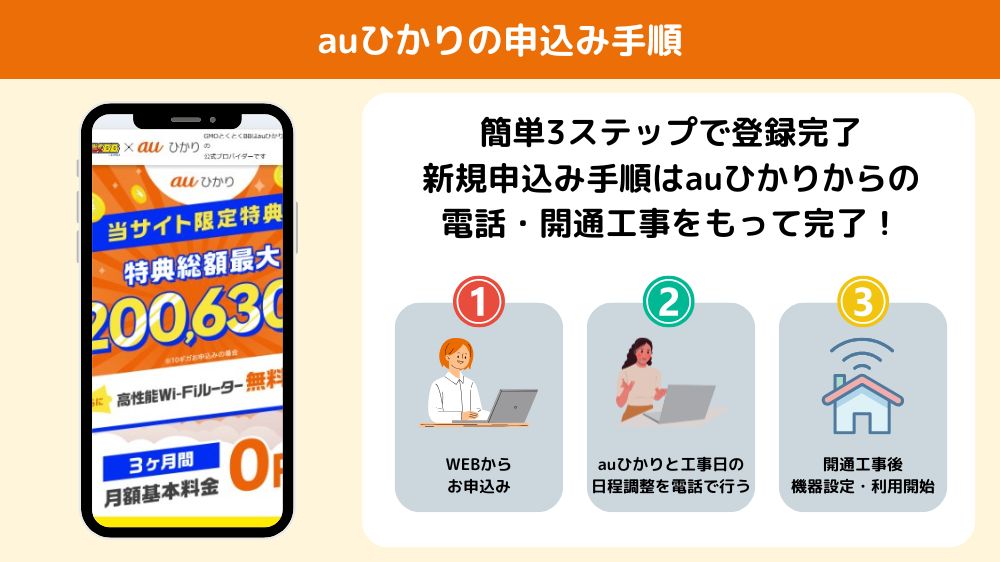
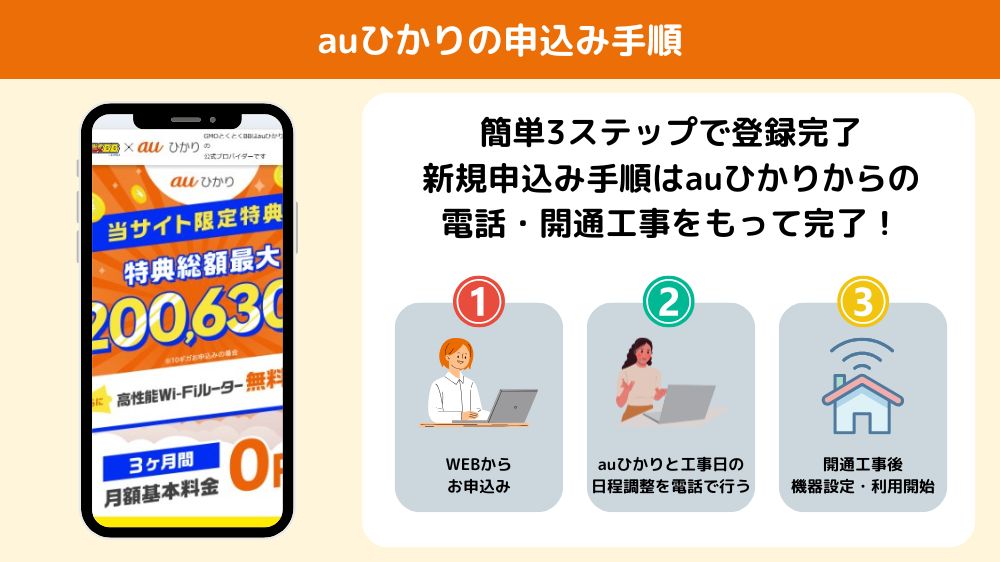
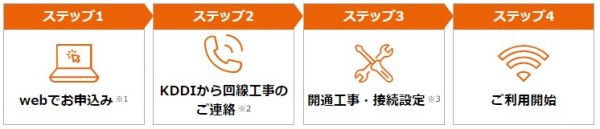
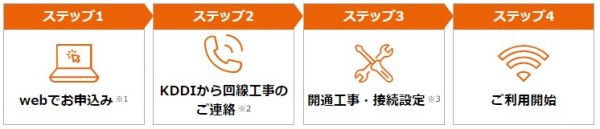
詳しく解説します。
auひかりの開通までの流れ①Webで申し込み
申し込み後、GMOとくとくBBから電話連絡があります。
auひかりの開通までの流れ②KDDIから回線工事の連絡
契約後約2~3日でKDDIから電話にて連絡がきます。
auひかりの開通までの流れ③開通工事・接続設定
契約者の立ち合いのもと、光回線を引き込む開通工事が実施されます。
auひかりの開通までの流れ④利用開始
利用予定エリアや設備状況・引っ越しシーズン等の繁忙期等によっては利用開始まで1~2か月以上待つケースがあるため、余裕をもって申し込みましょう。
SoftBank 光(ソフトバンク光)
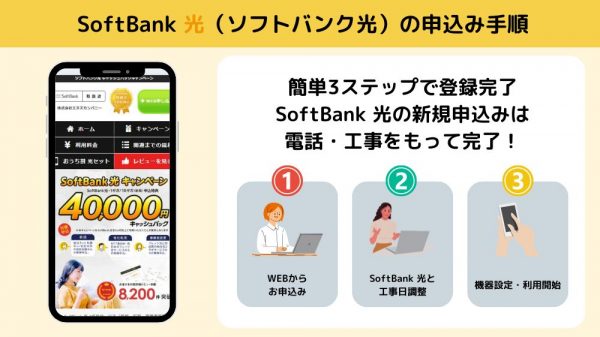
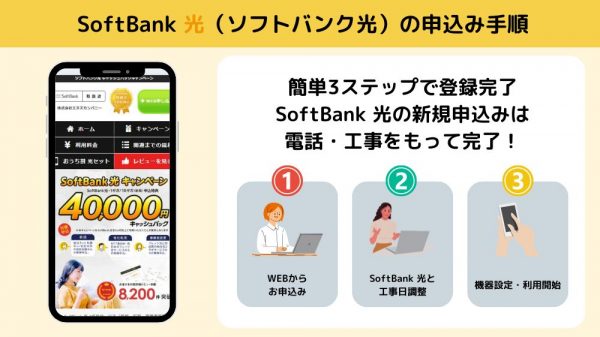
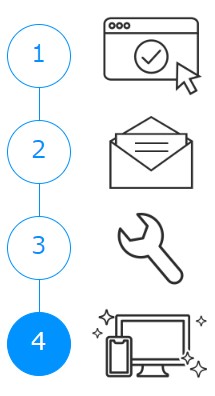
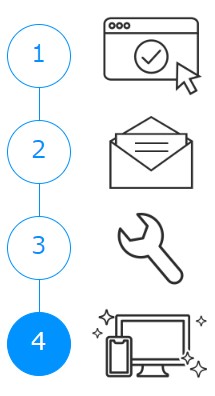
詳しく解説します。
SoftBank 光(ソフトバンク光)の開通までの流れ①申し込み
Webフォームから申し込みましょう。
SoftBank 光(ソフトバンク光)の開通までの流れ②申し込み内容と必要書類の到着
専門オペレーターから申し込み内容の確認の連絡がきます。
SoftBank 光(ソフトバンク光)の利用の際に必要となるID情報や契約情報を記載した書類がSMSまたは郵送にて届きます。
SoftBank 光(ソフトバンク光)の開通までの流れ③光回線の開通工事と宅内機器の接続
SoftBank 光(ソフトバンク光)回線へ切り替わります。
光BBユニット/回線終端装置(ONU)を利用するサービスに申し込んだ場合は宅配便にて工事日前日頃に届きます。
SoftBank 光(ソフトバンク光)の開通までの流れ④利用開始
簡単な設定をしたあと、すぐにSoftBank 光(ソフトバンク光)の利用が可能です。
GMOとくとくBB光
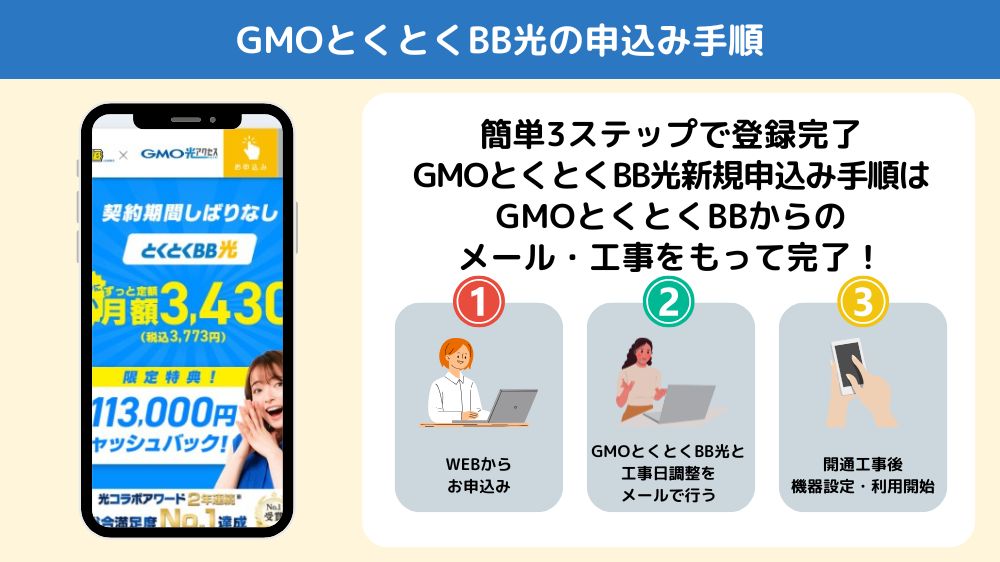
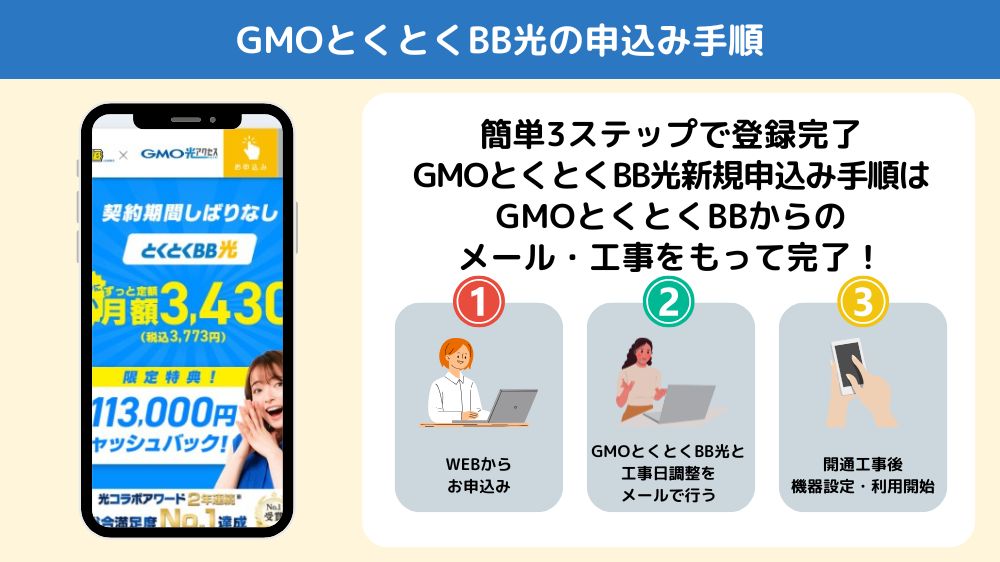


詳しく解説します。
GMOとくとくBB光の開通までの流れ①WEBにて申し込み
申し込み手続き内で工事の希望日を指定しましょう。
GMOとくとくBB光の開通までの流れ②工事日確定
2~3日以内にGMOとくとくBBからメールにて工事日確定の連絡がきます。
GMOとくとくBB光の開通までの流れ③Wi-Fiルーター到着
工事予定日の約一週間前にWi-Fiルーターが発送されます。
GMOとくとくBB光の開通までの流れ④開通工事
宅内工事が必要な場合は工事担当者が設置先住所に訪問し、宅内工事が実施されますが、NTT側の工事のみの場合は立会いなしで工事が完了します。
GMOとくとくBB光の開通までの流れ⑤Wi-Fiルーターの設置
工事が完了したらWi-Fiルーターを接続して30分待つだけで設定完了です。
フレッツ光


フレッツ光の開通までの流れは以下のとおりです。
フレッツ光の開通までの流れ①Webで申し込み
フレッツ光の開通までの流れ②オペレーターが電話で確認
フレッツ光の開通までの流れ③工事日の案内
フレッツ光の開通までの流れ④工事後に開通
v6プラス
v6プラス利用開始までの流れは以下のとおりです。
v6プラスの開通までの流れ①v6プラスを申し込む
v6プラスの開通までの流れ②Wi-Fiルーターの到着
申し込み後、翌4営業日後に登録住所宛に郵送されます。
v6プラスの開通までの流れ③Wi-Fiルーターを設置
自宅にある回線終端装置(ONU)とWi-Fiルーターを繋いで約30分ほど待つだけで利用可能です。
フレッツ光を利用している人は、申し込みのときにNTTお客さまIDを準備しておきましょう。
開通時にNTT東西から送付される書類「開通のご案内」に記載があります。


各サービスの開通までの流れをご紹介しました。
どのサービスも申し込み完了から最大1か月の待ち時間が発生します。
なるべく3~4月の引っ越しシーズンや繁忙期を避けて申し込むことをおすすめします。
【2025年11月最新版】GMOとくとくBB評判に関するよくある質問
GMOとくとくBB評判に関する質問を以下にまとめました。
それぞれ解説します。
GMOとくとくBBの欠点は何?
これまで、GMOとくとくBB WiMAXの最大のデメリットと言えるのが違約金の高さでした。
契約期間は3年(自動更新あり)で最大20,900円の違約金が必要だったのですが、2022年7月からルールが変わり契約期間は2年(自分更新なし)で違約金は1,100円となり最大のデメリットだった違約金の金額が緩和されました。
GMOとくとくBBは安定していますか?
GMOとくとくBBは、安定して速い通信できる「v6プラス」という仕組みに対応しています。
回線の混雑箇所を通らずに通信することで、安定した高速通信を実現しています。
従来の接続方法は、回線の利用者が多いと通信速度が低下しやすい弱点がありました。
GMOインターネットグループはどんな会社?
GMOインターネットグループは、ドメインからセキュリティ、決済までビジネスの基盤となるサービスをご提供するインターネットインフラ事業が主軸です。
インターネット広告・メディア事業、インターネット金融事業、暗号資産事業を展開する総合インターネットグループです。
まとめ
GMOとくとくBBの評判からわかったデメリット・注意点やおすすめする人について徹底解説しました。
| 総合的におすすめ | GMOとくとくBB光 |
|---|---|
| ドコモユーザー | ドコモ光 |
| auユーザー | auひかり |
| ソフトバンクユーザー | SoftBank 光 |
結論として、GMOとくとくBBをおすすめする人は以下の人たちです。
- スマホと併せてお得にインターネットを利用したい人
- 格安スマホを使っていてセット割が適用されない人
- 月々の通信費を節約したい人
- 高額キャッシュバックを受け取ってお得に契約したい人
- 大手の通信会社で安心しながらインターネットを利用したい人
スマホとのセット割を適用したい人は、GMOとくとくBBを選択肢に入れておきましょう。
ドコモ光・auひかり・SoftBank 光(ソフトバンク光)はセット割があります。
月額料金はそれぞれ異なりますが、スマホとのセット割がないGMOとくとくBB光は圧倒的に安く利用できます。
スマホとのセット割を適用せずとも安価でインターネットを利用できるのです!
GMOとくとくBBはセット割のあるスマホを利用している人のみならず、セット割が存在しない格安スマホを利用している人まで、すべての人におすすめといえます。
また、それぞれのサービスごとに内容は異なるものの、豊富なキャンペーン・キャッシュバックが用意されています!
とくに、高性能Wi-Fiルーターを無料レンタルできたりプレゼントしてくれる特典もあるため、非常にコスパのよい光回線サービスといえるでしょう。
キャンペーン・キャッシュバック額は頻繁に変更されるため、気になる特典がある場合はなるべく早めに申し込むことをおすすめします。
また、GMOとくとくBBはNTTの回線を使っていて安心感があるため、大手の通信会社を契約して安心しながらインターネットを利用したい人にもぴったりです!
月々の通信費をおさえながらインターネットの快適さも手に入るという、両者のメリットを併せ持った光回線サービスです。
ぜひGMOとくとくBBを検討してみてください。
\ 最大113,000円キャッシュバック! /